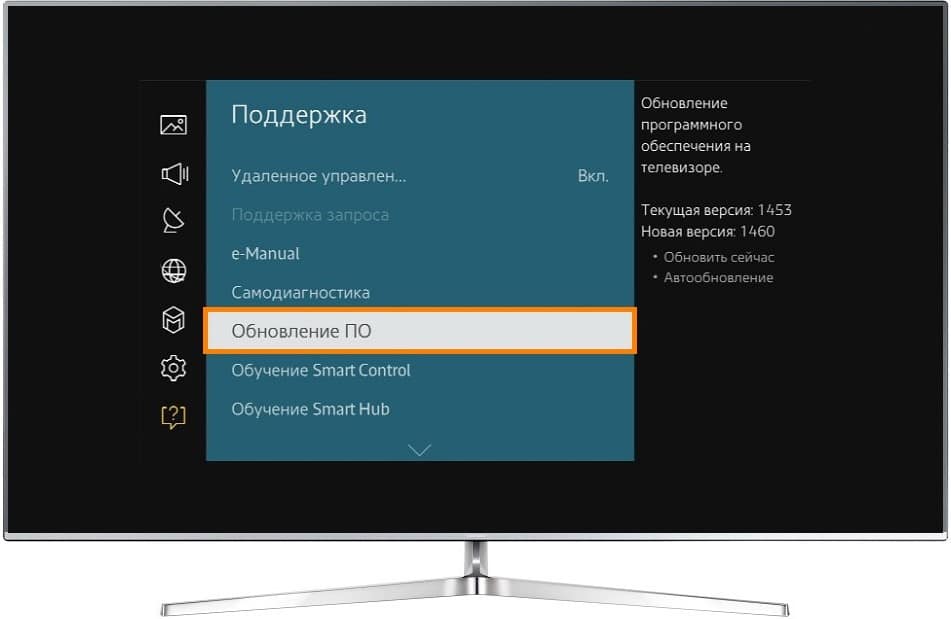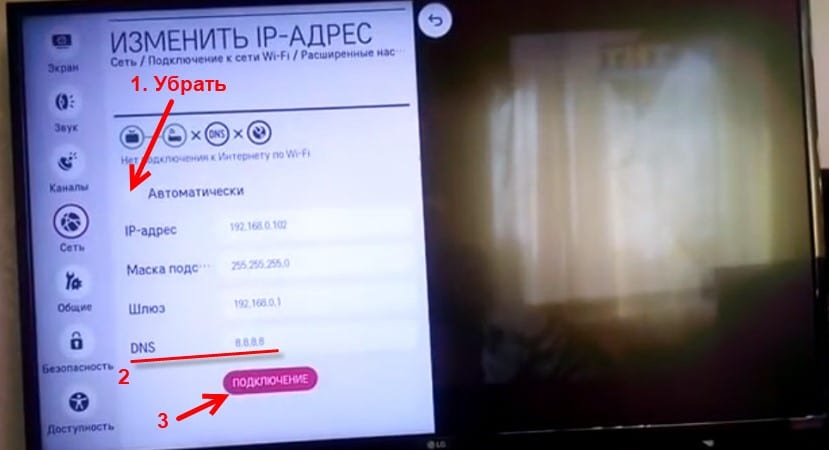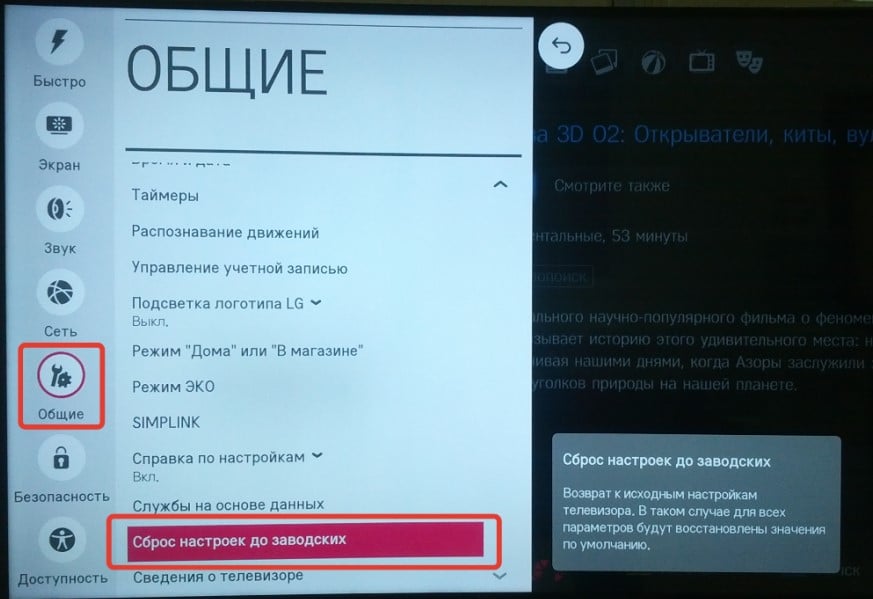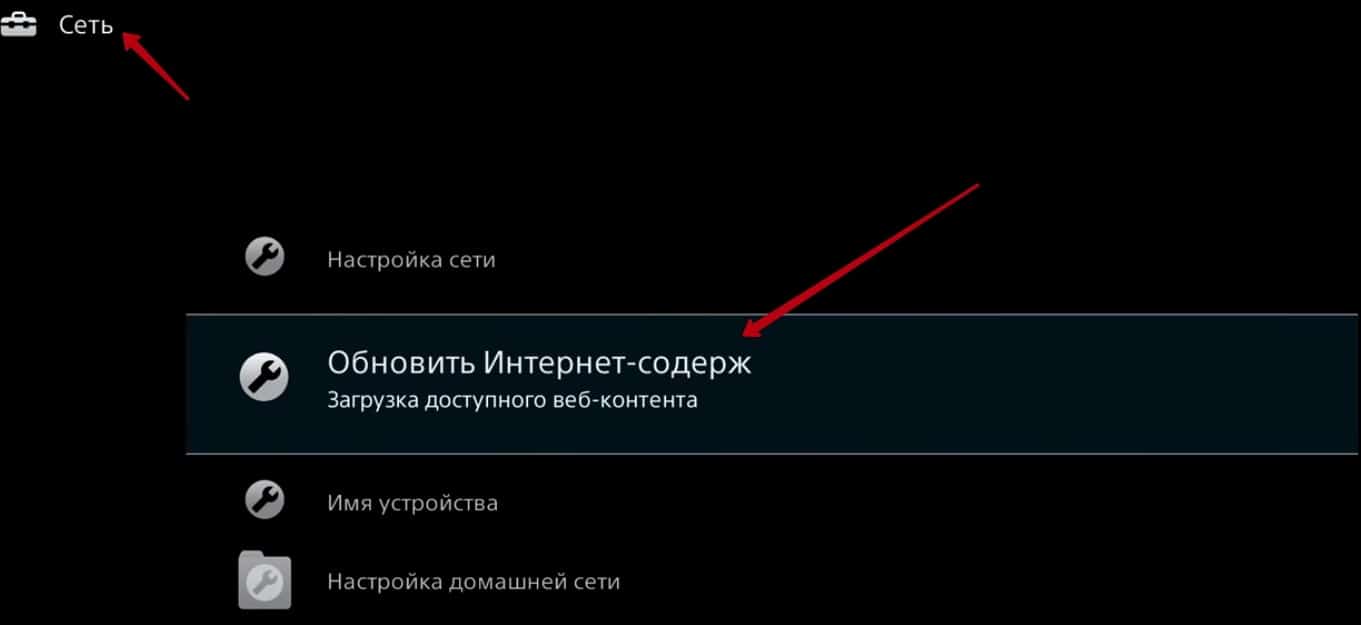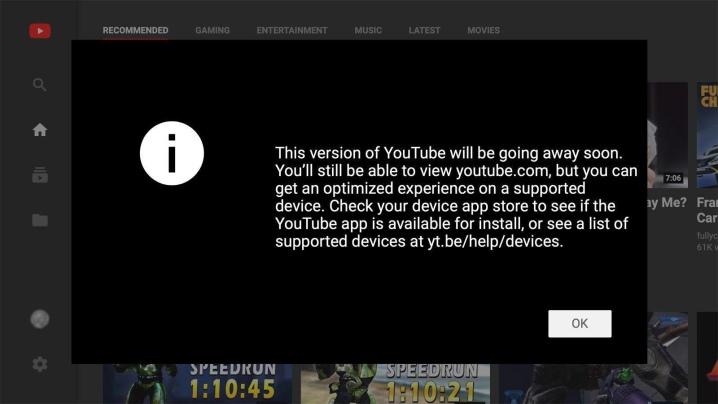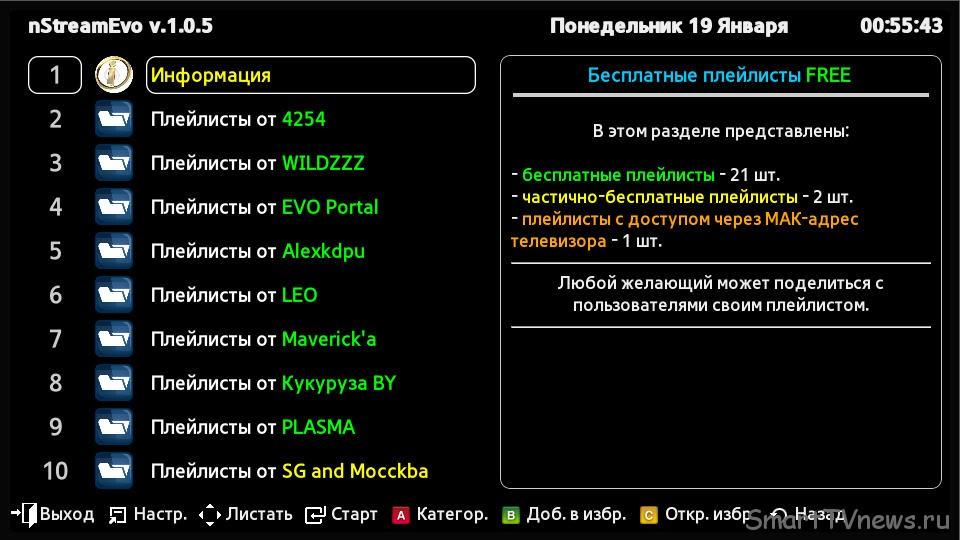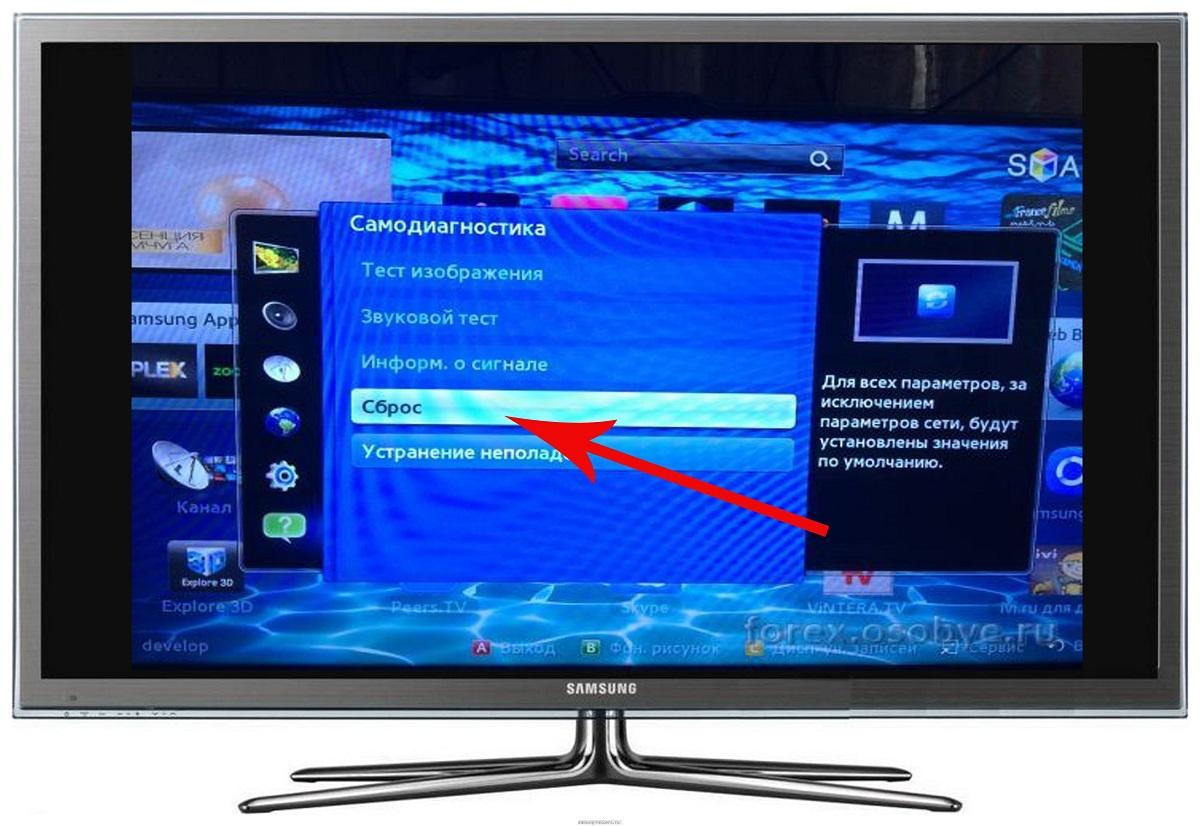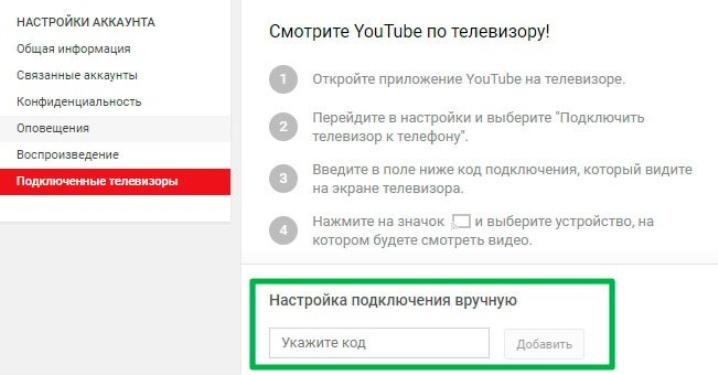Практически все владельцы Smart TV телевизоров сталкиваются с проблемой, когда без преувеличения самое популярное и востребованное приложение YouTube перестает работать. Такое бывает очень часто, на разных телевизорах и моделях. На старых и новых телевизорах от LG, Samsung, Sony, Philips, Kivi, Ergo и т. д. Приложение YouTube просто пропадает с меню Smart TV (обычно после обновления прошивки телевизора), не открывается, или открывается, но не загружает видео, появляется черный экран и т. д. Не редко возникает ошибка связанная с сетью, или приложение просто зависает с надписью «YouTube» в начале загрузки. В зависимости от производителя телевизора, платформы Smart TV и года выпуска телевизора, сами проблемы и ошибки с запуском этого популярного приложения конечно же могут отличаться.
Не знаю как вы, но я свой телевизор Philips кроме просмотра видео на Ютубе вообще больше никак не использую. И если бы еще YouTube перестал работать, то в этом телевизоре вообще нет никакого смысла. Думаю, такая ситуация у многих. В любом случае, многие покупают Smart TV в том числе для того, чтобы смотреть Ютуб, и если он перестает работать, то с этим однозначно нужно что-то делать. В этой статье я соберу самые эффективные и рабочие решения для разных телевизоров (платформ Smart TV), с помощью которых вы сможете восстановить работу приложения YouTube. Независимо от того, какого производителя у вас телевизор (Sony, Samsung, LG, Philips, или мене популярные производители, телевизоры которых работают на Androoid), старая модель или новая, пропало приложение YouTube, или просто не запускается. Я разделю инструкции отдельно для каждого производителя телевизора, чтобы вам было проще найти нужное решение и применить его на практике.
Несколько слов о том, почему вообще возникают эти проблемы и как там все устроено. Начнут с того, что еще в 2017 году компания Google (которой принадлежит Ютуб) удалила приложение YouTube (оно просто перестало работать) со старых телевизоров, которые были выпущены в 2012 году, или раньше (встречал информацию, что приложение пропало на некоторых телевизорах до 2014 года выпуска). Это значит, что официальное приложение на этих телевизора просто не может работать, оно не поддерживается. Если не углубляться в детали, то это можно пояснить тем, что телевизоры устарели, а приложение развивается. И они просто несовместимы. Переход на HTML5, 4k и все такое.
Как вернуть Ютуб на старых телевизорах (на которых официальное приложение не поддерживается):
- Google рекомендует покупать Smart приставки. Или покупать новые телевизоры. Если вы не планируете менять телевизор в ближайшее время, то наверное покупка Смарт приставки – это лучшее решение в данной ситуации. Смотрите статью как сделать Smart TV из обычного телевизора.
- На старых телевизорах можно попробовать смотреть Ютуб через браузер. Но как правило, даже в браузере он не работает.
- Скорее всего не на всех телевизорах будет работать, но можно попробовать запустить трансляцию видео с приложения YouTube на мобильных устройствах. Как это сделать, я показывал во второй части статьи как смотреть Ютуб на телевизоре.
- Использовать Fork Player на Smart TV. В сети есть много инструкций по его установке и настройке.
- Можно установить сторонний клиент Smart YouTube TV или SmartTube Next. Подходит только для телевизоров на Android.
Если же ваш Smart TV телевизор 2013 года выпуска, или более новый, то Ютуб на нем должен работать. Но и тут бывает очень много разных проблем. Само приложение очень часто зависает, перестает открываться, или вообще пропадает после обновления программного обеспечения телевизора. Даже на телевизорах со Смарт системой Android TV (Sony, Philips), которая как и YouTube принадлежит Google, бывают разные неполадки. На телевизорах LG (webOS) и Samsung (Tizen OS) этих проблем не меньше. Я уже не говорю о телевизорах менее известных производителей, таких как Ergo, Kivi, Skyworth, Akai, TCL, Xiaomi, Hisense, Mystery, Gazer, Yasin которые, как мне известно, не покупают лицензию на Android TV у компании Google, а создают свои Smart TV системы на базе Android AOSP (таким образом они экономят и снижают стоимость телевизоров, так как это бесплатная версия). А компания Google блокирует использование своих сервисов (в том числе и YouTube) на телевизорах, которые работают на бесплатной версии Android.
Не работает YouTube на телевизоре – универсальные и простые решения
Не важно какой у вас телевизор и какая конкретно проблема с приложением YouTube, я настоятельно рекомендуют сначала выполнить следующие действия:
- Полностью отключить питание телевизора на 10-20 минут. Это очень важно! Я даже фото сделаю, для привлечения внимания к этому решению.
По своему опыту могу сказать, что такая процедура позволяет избавится от самых разных проблем и ошибок на телевизорах со Smart TV. В том числе от проблем с запуском и просмотром видео в приложении YouTube. Подходит абсолютно для всех телевизоров.
- Нужно убедиться, что телевизор подключен к интернету и интернет работает. Так как сам факт подключения кабеля, или соединения с Wi-Fi сетью еще не значит, что есть возможность выхода в интернет. Лучше всего проверить через браузер на телевизоре (попытаться открыть какой-то сайт), или в другом приложении. Если интернет работает, значит YouTube перестал работать на телевизоре по другой причине. И если проблема в подключении к интернету, то при запуске приложения обычно появляется сообщение «Нет подключения к сети», «Сеть не подключена» и т. д.
Я уже показывал, как решить проблемы с подключением к интернету на телевизорах LG, и что делать, если не работает интернет на телевизоре Samsung Smart TV. Ну и универсальная инструкция: как телевизор подключить к интернету.
- Обновление прошивки телевизора. Хуже уже точно не будет. Практически каждый Смарт телевизор может сам загрузить прошивку через интернет и установить ее. Запустить обновление ПО (проверить наличие новой версии) можно в настройках телевизора. Обычно в разделе «Система», «Поддержка», «О телевизоре». Можно загрузить прошивку на флешку и запустить обновление на телевизоре уже с флешки. Но в данном случае этот способ вряд ли актуальный, так как у нас не работает YouTube на телевизоре, а если он не работает, то подключение к интернету должно быть (смотрите второе решение выше). В противном случае приложение не работает из-за того, что телевизор не подключен к интернету.
- Обновление: проверьте настройки даты, времени и часового пояса на телевизоре. Очень важно, чтобы эти параметры были выставлены правильно. Установите автоматическую настройку даты и времени.
Если отключение питания и обновление прошивки не помогло, а интернет на телевизоре работает, тогда нужно применять другие решения. Дальше в статье вы найдете подробную информацию для отдельных производителей телевизоров.
Если не работает Ютуб на телевизоре LG Smart TV
Многие жалуются, что при запуске YouTube на телевизоре LG Smart TV появляется ошибка сети.
Мы уже обсуждали это в начале статьи. Это проблема с DNS, либо телевизор вообще не подключен к интернету. Как это исправить (прописать вручную DNS), я показывал в статье Проблемы с Wi-Fi на телевизоре LG Smart TV: не видит Wi-Fi сети, не подключается, не работает интернет, ошибка сети 106, 105.
Если приложение YouTube пропало после обновления прошивки
- По умолчанию, на телевизорах LG включено автоматическое обновление ПО. Бывает, что после обновления Ютуб вообще пропадает. В таком случае, его нужно установить из LG Store. Открываем Smart TV и переходим в LG Store.
- Приложение YouTube должно быть на главной странице. Если его нет, то посмотрите на вкладке «PREMIUM», либо попробуйте найти через поиск.
- Устанавливаем приложение на телевизор, нажав на кнопку «Установить».
- После установки приложение появится в меню Smart TV.
Запускаем его и смотрим видео!
Перестал работать Ютуб на телевизоре LG: не открывается, зависает, не загружает видео
- Отключаем питание телевизора на 15 минут (из розетки).
- Удаляем приложение YouTube. Среди приложений в меню Smart TV находим Ютуб, нажимаем два раза кнопку верх на пульте дистанционного управления и Ок. В некоторых версиях webOS нужно нажать кнопку Ok и подержать. Подтверждаем удаление. Для примера:
После чего снова отключаем питание телевизора минут на 10, включаем его и устанавливаем приложение YouTube с магазина LG Store (инструкция выше).
- Если ничего не помогло – делаем сброс настроек телевизора. В настройках нужно перейти в раздел «Общие». Смотрите скриншот:
После сброса настроек устанавливаем приложение YouTube из магазина LG Store. Как это сделать я показывал выше в этой инструкции. Скорее всего в магазине приложений искать его придется на вкладке «PREMIUM».
В зависимости от года выпуска вашего телевизора и установленной версии webOS, внешний вид приложений и меню может немного отличаются, но не критично. Если у вас есть возможность, можете в комментариях прикрепить новые, актуальные фото. Так же не забудьте написать, удалось ли вам вернуть Ютуб и какое именно решение помогло.
Проблемы с YouTube на телевизоре Samsung Smart TV
На старых телевизорах Samsung (серии C, D и E, до 2012 года выпуска) приложение YouTube больше не работает. Эта информация есть на сайте Samsung. Это то, о чем я писал в начале статьи.
Проблемы с YouTube бывают и на новых моделях телевизоров Samsung. Например, приложение открывается, но в нем пусто. Видео не загружается, и не отображается никакая информация. Идет постоянная загрузка.
В этой ситуации обычно помогает все то же полное отключение питания телевизора. На какое время нужно отключать? Рекомендуется на 15 минут. Но есть отзывы, что даже отключение питания на 30 секунд решает эту проблему.
Так же в качестве еще одного решения рекомендую в свойствах подключения к интернету на телевизоре прописать DNS-серверы от Google. В статье телевизор Samsung не видит Wi-Fi, не подключается к интернету. Ошибка подключения в меню Smart TV и не работает интернет я подробно показывал как это сделать.
В крайнем случае можно попробовать выполнить сброс настроек телевизора (все параметры, установленные приложения, каналы будут удалены!). Сделать это можно в настройках, в разделе «Общие».
Для подтверждения сброса скорее всего понадобится набрать пароль 0000.
Еще можно попробовать удалить приложение YouTube и установить его с магазина приложений на Samsung Smart TV. К сожалению, у меня сейчас нет возможности проверить это на реальном телевизоре. Вы можете проверить этот способ и рассказать о нем в комментариях. Если он рабочий – добавлю его в статью.
Перестал работать YouTube на телевизоре Sony Smart TV
О новых, актуальных проблемах с YouTube на телевизорах Sony Bravia информации нет. Эти телевизоры работают на операционной системе Android TV от Google, где скорее всего постарались и хорошо оптимизировали работу своего приложения на своей же операционной системе. Но были на телевизорах Sony со Smart TV некоторые проблемы, которые обычно решались очисткой файлов куки, или работой с приложением YouTube без входа в свой аккаунт. Если у вас зависает, или не открывается YouTube на телевизоре Sony Bravia, то попробуйте сделать следующее:
- Полностью отключите питание телевизора на 15 минут. После чего включите его и попробуйте открыть Ютуб.
- Сделайте очистку куки. Откройте браузер, затем нажмите на пульте на клавишу «Options» и перейдите в «Настройки браузера».
Выбираем «Удал. все cookies» и подтверждаем свое действие.
- Обновляем интернет содержимое. Для этого нужно перейти в «Установки» – «Сеть». Дальше выбираем «Обновить Интернет-содерж».
Возвращаемся на вкладку «Приложения» и пробуем открыть YouTube.
- Обновление программного обеспечения телевизора. Обновить можно прямо в настройках, в разделе «Поддержка продукта» – «Обновление программн. обесп.».
- Полный сброс настроек телевизора Sony Bravia. Сделать сброс можно в разделе «Системные настройки» – «Общие настройки» – «Заводские настройки».
Если вы не смогли решить проблему, YouTube не работает на вашем телевизоре Sony, то подробно опишите проблему в комментариях. Посмотрим, что можно сделать.
Не запускается или зависает YouTube на Philips Smart TV
Телевизоры Philips, как и Sony работают на Android TV. И если не брать во внимание то, что вообще сама система Android TV работает не всегда стабильно и быстро, то особых проблем с YouTube на этих телевизорах нет. У меня тоже Philips Smart TV где-то 2015 года, и серьезных проблем с ним нет. Недавно приложение YouTube автоматически обновилось, и работает нормально. Иногда бывает зависает, или не открывается. Но это всегда решается отключением питания телевизора на несколько минут. После чего Андроид загружается заново и все отлично работает.
На старых телевизорах Philips (как и на телевизорах других производителей), при попытке запустить Ютуб пользователям выводится сообщение, что YouTube больше не будет работать на этом телевизоре. Так же там какая-то проблема с разными приложениями на телевизорах 2014-2015 годов. Если у вас телевизор этих годов, то вам нужно зайти в Google Play, перейти в «Мои приложения», найти там YouTube и удалить его. Затем установить новую версию приложения из того же Google Play (чтобы найти приложение используйте поиск).
- В любом случае если на вашем телевизоре Philips Smart TV пропал Ютуб (вообще нет этого приложения), то его всегда можно попробовать установить из Google Play. Открываем меню Smart TV, запускаем Google Play, нажимаем на кнопку поиска и вводим «YouTube».
В результатах поиска должно появится приложение «YouTube for Android TV». Если приложение не установлено на вашем телевизоре, то там будет кнопка «Установить». Если установлено, то «Открыть». Там же можно удалить приложение YouTube.
Но как оказалось, на моем телевизоре Филипс его никак полностью не удалить (но это нам и не нужно), можно только удалить все обновления (можете попробовать, если у вас возникают проблемы с запуском этого приложения). Это системное приложение.
- Если же само приложение YouTube просто не открывается, не работает после запуска, зависает, не воспроизводит видео, то можно попробовать очистить данные и удалить кэш этого приложения. Для этого нам нужно перейти в «Установки» – «Управление приложениями».
Дальше на вкладке «Системные приложения» находим YouTube и открываем его. Затем по очереди выбираем «Удалить данные» и «Очистить кэш». Каждый раз подтверждаем свои действия.
После этого желательно на несколько минут отключить питание телевизора. Если Ютуб по прежнему не будет работать, то попробуйте в этих же настройках «Удалить обновления» и «Удалить настройки по умолчанию».
- Обновите прошивку телевизора. Вот инструкция по обновлению прошивки на телевизорах Philips на Android TV.
- Сброс настроек телевизора до заводских настроек. Сделать его можно в разделе «Установки» – «Общие настройки» – «Заводские установки».
Приложение YouTube открывается но видео не показывает (черный экран)
Бывает, что приложение открывается, но видео нет. Не отображаются доступные для просмотра видеоролики. Или превью отображаются, но при попытке открыть какое-то видео оно не воспроизводится. Такая проблема была у Максима, о чем он написал в комментариях. Я посоветовал сделать сброс в самом приложении и это сработало. Максим поделился фото сделанными на телевизоре Samsung. Я еще проверил, как это выглядит на моем телевизоре Philips – все идентично. Так что это решение должно подойти для любого телевизора и Smart платформы.
Открываем на телевизоре YouTube и сразу переходим в настройки (пункт с иконкой в виде шестеренки в левой колонке). В настройках открываем вкладку «Очистить историю просмотра» и очищаем ее нажав на соответствующую кнопку.
Дальше открываем вкладку «Очистить историю поиска» – очищаем ее.
И последний пункт – сброс настроек. Я думаю, что именно это и помогло решить проблему с работой приложения Ютуб на телевизоре. Важно: после сброса настроек вам понадобится заново выполнить вход в свой аккаунт Google.
Открываем вкладку «Сброс настроек» и выполняем сброс.
После чего заново входим в свой аккаунт и все должно работать (да и без входа в аккаунт видео должно открываться). Если не работает – перезагрузите телевизор, отключив питание (из розетки) на 10-15 минут.
Обновление: написал отдельную статью с решениями ошибки «Действие запрещено» – «Действие запрещено» в YouTube на Smart TV телевизоре с Android или приставке.
Буду благодарен, если в комментариях к этой статье вы опишите свою проблему, которая возникла у вас с просмотром YouTube на телевизоре, и каким способом вам удалось от нее избавиться. Если проблему не удалось решить, то напишите модель телевизора и подробно опишите все нюансы, постараюсь что-то подсказать. Если телевизор у вас не очень старый, то все должно работать.
Instagram | Telegram | YouTube | TIKTOK | ВКонтакте
Подписчики / Лайки / Просмотры
Блог о накрутке и продвижении в соцсетях
PreLike — Премиум Подписчики которые не уйдут.
Живые подписчики останутся с Вами навсегда.
Почему перестал открываться YouTube на Smart TV (Смарт ТВ) и что делать?
Если работа приложения Ютуб на вашем телевизоре прекращена, прежде всего необходимо найти причину этого. Возможны несколько вариантов:
- изменение стандартов на сервисе;
- прекращение поддержки старых моделей ТВ;
- системные ошибки;
- удаление программы из официального магазина;
- технические сбои на сервисе.
Рассмотрим для начала универсальные способы восстановления работоспособности приложения.
Обновление приложения
Не исключено также, что ошибка исчезнет через некоторое время автоматически. Особенно это вероятно, если причиной её возникновения стали неполадки или технические работы на сервисе.
Прежде чем скачивать новую версию Ютуб, необходимо полностью избавиться от устаревшей утилиты:
- Перейдите в основное меню Google Play, нажмите на раздел «Мои приложения».
- В появившемся списке найдите название установленной программы и выберите пункт «Удалить».
- Подтвердите действие с помощью кнопки «OK» на пульте управления ТВ.
После деинсталляции устаревшей версии скачайте новое приложение:
- Зайдите в Google Play и пропишите в строке поиска «YouTube».
- Выберите подходящее для вашей модели телевизора приложение и нажмите на пункт «Обновить».
Если программа была предварительно отключена, нужно запустить её с помощью кнопки «Включить» и нажать «OK» на пульте. После окончания установки иконка ютуб на экране должна будет измениться.
Обычно этих действий достаточно для восстановления приложения. Иногда может потребоваться дополнительно выполнить сброс настроек. Для этого просто выключите и обесточьте устройство, а спустя некоторое время снова подключите к питанию и запустите.
Очистка данных
На некоторых моделях телевизоров необходимо бывает очистить кэш, после чего приложение снова будет функционировать.
- Зайдите в раздел «Home» и откройте «Настройки».
- Выберите каталог «Приложения» и в открывшемся списке найдите надпись «YouTube».
- Нажмите на пункт «Очистить данные» и подтвердите действия по «OK».
Такой способ отлично подходит для телевизоров на базе Android. Для других устройств используется схожий метод, но предварительно необходимо открыть «Настройки браузера» и в этом разделе выбрать «Удалить все файлы Cookie».
Решение для устаревших моделей
С 2017 года прекращена поддержка приложения, которое использовалось на устаревших моделях телевизоров, выпущенных до 2012 года. Об этом Google предупреждал пользователей рассылкой официальных сообщений. Восстановить программно работоспособность «родного» приложения Ютуб для таких ТВ невозможно, зато существуют достаточно простые способы это ограничение обойти.
Самый простой вариант – подключить к ТВ смартфон, с которого и будет идти трансляция на большой экран. Можно также смотреть видео через браузер или купить Android-приставку. Но всё это не обязательно. Существует универсальное решение, которое подходит всем пользователям, вне зависимости от производителя и модели ТВ. Последовательность действий достаточно проста.
- Загрузите на ноутбук или компьютер виджет под названием «YouTube».
- Создайте папку «YouTube» на флешке и распакуйте в неё содержимое загруженного архива.
- Вставьте карту памяти в USB-порт телевизора.
- Включите ТВ и запустите Smart Hub.
- В списке доступных для использования приложений появится «YouTube». Это аналог традиционного сервиса, который в принципе ничем не отличается от оригинальной программы. Остаётся только его запустить.
Сброс настроек до заводских
Возможно, к исчезновению Ютуб привёл баг в программном обеспечении телевизора. В этом случае устранить сбой поможет обнуление настроек.
- Найдите на пульте управления кнопку «Меню».
- Перейдите в него и выберете строку «Поддержка».
- В открывшемся окне нажмите на «Сброс настроек».
- В ответ выйдет запрос защитного кода. Если вы его не меняли, то по умолчанию код состоит из четырёх нулей. Не забудьте подтвердить свои действия по «OK».
- После такого отката следует повторно обновить программное обеспечение телевизора до актуальной версии. Всё. Можете заново загружать и запускать приложение.
Первые действия
Если не работает ютуб на телевизоре LG, Samsung, Xiaomi, Philips, Panasonic или другие – проделайте в первую очередь, то что я напишу ниже.
Выключите телевизор, и отключите питание – то есть выдерните его из розетки. Обязательно сделайте это! Нужно чтобы полностью очистилась оперативная память. Подождите примерно минут 20-30, а потом снова его включите. Кстати, данный метод решает не только эти проблемы.
Если вы видите надпись, что «Нет подключения к сети», то в первую очередь пробуем нажать «Повторить попытку». Если надпись останется, то нужно проверить интернет на другом устройстве. Подключите к Wi-Fi ваш телефон и проверьте выход к интернету. Также можно попробовать подключиться к маршрутизатору напрямую по кабелю с помощью ноутбука или компьютера.
Если есть какие-то проблемы с интернетом, то в первую очередь подойдите к вашему роутеру и перезагрузите, нажав на кнопку питания. Также можно просто выдернуть шнур из розетки. Я вам рекомендую сразу аппарат не включать и подождать хотя бы минут 5, пока он остынет. Возможно, просто перегрелся беспроводной модуль.
Также проверьте, чтобы на нем горела лампочка «Интернета» – может иметь значок планетки или надпись «WAN». Если данная лампочка не горит, то значит есть проблемы с подключением к интернету – звоним провайдеру. Если вы подключены по кабелю, то смотрите, чтобы также горело подключение: 1, 2, 3 или 4. То есть у вас телевизор подключен к 1 порту сзади, то значит данный индикатор и должен гореть.
Если он не горит, то вытащите сам сетевой кабель и вставьте его обратно. То же самое сделайте и на телевизоре.
Следующее что мы можем сделать, так это попробовать обновить прошивку. Если интернет есть, то просто заходим в «Настройки». В зависимости от системы вам нужно найти раздел «Система» и оттуда обновить ОС. Меню не такое большое, поэтому просто поищите эту кнопку.
Также вы можете увидеть сообщение об «Ошибке сети» и надпись:
«Не удалось найти DNS-сервер. Проверьте настройки DNS-сервера или обратитесь к поставщику услуги Интернет.»
Теперь нам нужно зайти в настройки телевизора и прописать DNS вручную. Даже если данной ошибки нет, но YouTube не включается, я советую проделать те же действия:
- Зайдите в основные настройки и найдите раздел сети. Далее в зависимости от подключения зайдите в дополнительные настройки (проводного или Wi-Fi).
- В целом, вам нужно найти раздел, где находятся настройки IP, маски, шлюза и DNS. Нажимаем на кнопку для изменения параметра.
- Вам нужно ввести в строку DNS один из адресов: 8.8.8.8 или 8.8.4.4. Если есть возможность ввести оба адреса, то вводим оба.
Обязательно сохраняем параметры и выходим отсюда. Очень много вопросом в интернете по тому, как настроить ютуб на телевизоре. Каких-то определенных настроек нет, и вы можете выполнить только несколько действий:
- Удалить и установить программу заново.
- Сбросить настройки телевизор до заводской конфигурации.
- На некоторых телеках можно удалить или сбросить кеш.
- Обновить прошивку телевизора – если она была изначально косячная, то скорее всего разработчики уже выпустили обновление.
Основные причины почему не работает Youtube на Смарт ТВ
Приложение Youtube установлено на большинстве телевизоров с функцией Смарт-тв. Оно позволяет смотреть ролики и клипы на широкоформатном экране, не открывая браузер и сторонние программы. Как известно, теперь сервисом Ютуб владеет компания Гугл. Разработчики постоянно вносят в программное обеспечение обновления, делая его совершенным и функциональным. Поэтому наиболее распространенной причиной является устаревшая прошивка телевизора. Это касается приборов, выпущенных ранее 2012 года. Многие владельцы таких телевизоров получили сообщения от гугл, где сообщалось, что поддержка их техники остановлена. Какой выход найти из ситуации, неужели придется покупать новый телевизор? Мы подобрали несколько решений, которые помогут вернуть ютуб на экраны, читайте далее.
Почему на Smart TV не работает YouTube на различных моделях телевизора
Умное ТВ позволяет смотреть видеоролики на экране телевизионного приемника с помощью интернета. Работоспособность сервиса зависит от модели гаджета.
Самсунг
На моделях марки Samsung Ютуб может перестать работать из-за ряда причин.
Самые распространенные проблемы:
• Удаление программы с официального магазина
• Неполадки или сбой в системе
• Устаревшее программное обеспечение
Последний пункт актуален в наши дни. Телевизионные приемники, выпущенные до 2012 г., подвергаются отказу от поддержки со стороны разработчиков. Официальное приложение YouToube на телевизоре не запускается и не устанавливается. Об этом недавно проинформировали создатели сервиса. Покупка новой приставки или сброс настроек могут помочь найти выход из ситуации.
LG
При ошибках работы сервиса на моделях LG велика вероятность обновления софта, и прекращения поддержки устаревшей версии. Пропажа ярлыка с экрана обусловлена:
- Системными ошибками
- Техническими работами
- Новыми изменениями, внесенными создателями платформы.
Зачастую ошибка связана с устаревшей моделью телевизора. Разработчики отказываются поддерживать видеохостинг на старых моделях из-за создания программы, предназначенной только для устройств нового поколения.
Sony Bravia
Вероятной причиной на телевизорах Sony Bravia является обновление платформы. Раньше сервис присутствовал в Opera Store. Сейчас данной площадки не существует, так как она действует под названием – Vewd.
На телевизионных приемниках часто остается версия, где на экране есть ярлык приложения, но его работоспособность нулевая. Телевизионные приемники от данной фирмы не поддерживают установку сторонних программ, и решение проблемы достигается путем отката к заводским настройкам.
Филипс
На телевизорах Philips распространенной причиной прекращения работы сервиса является его неправильная установка. Приложение постоянно развивается, дополняясь новыми функциями и возможностями. Поэтому оно требует обновления на устройствах. Первым делом необходимо удалить платформу и скачать софт заново с Google Play. После установки ТВ требует перезагрузки путем отсоединения кабеля питания на пару минут.
Полезно знать! 7 лучших мобильных приложений для экономии денег для Андроида – скорее начните экономить!
ТОП-7 приложений для хранения скидочных карточек магазинов, чтобы не носить дисконтные карты в кошельке — читать тут.
ТОП-8 приложений, которые старят лицо: https://teleconom.ru/advice/prilozheniya-na-telefon-dlya-ekonomii.html
Первые действия
Если не работает ютуб на телевизоре LG, Samsung, Xiaomi, Philips, Panasonic или другие – проделайте в первую очередь, то что я напишу ниже.
Выключите телевизор, и отключите питание – то есть выдерните его из розетки. Обязательно сделайте это! Нужно чтобы полностью очистилась оперативная память. Подождите примерно минут 20-30, а потом снова его включите. Кстати, данный метод решает не только эти проблемы.
Если вы видите надпись, что «Нет подключения к сети», то в первую очередь пробуем нажать «Повторить попытку». Если надпись останется, то нужно проверить интернет на другом устройстве. Подключите к Wi-Fi ваш телефон и проверьте выход к интернету. Также можно попробовать подключиться к маршрутизатору напрямую по кабелю с помощью ноутбука или компьютера.
Если есть какие-то проблемы с интернетом, то в первую очередь подойдите к вашему роутеру и перезагрузите, нажав на кнопку питания. Также можно просто выдернуть шнур из розетки. Я вам рекомендую сразу аппарат не включать и подождать хотя бы минут 5, пока он остынет. Возможно, просто перегрелся беспроводной модуль.
Также проверьте, чтобы на нем горела лампочка «Интернета» – может иметь значок планетки или надпись «WAN». Если данная лампочка не горит, то значит есть проблемы с подключением к интернету – звоним провайдеру. Если вы подключены по кабелю, то смотрите, чтобы также горело подключение: 1, 2, 3 или 4. То есть у вас телевизор подключен к 1 порту сзади, то значит данный индикатор и должен гореть.
Если он не горит, то вытащите сам сетевой кабель и вставьте его обратно. То же самое сделайте и на телевизоре.
Следующее что мы можем сделать, так это попробовать обновить прошивку. Если интернет есть, то просто заходим в «Настройки». В зависимости от системы вам нужно найти раздел «Система» и оттуда обновить ОС. Меню не такое большое, поэтому просто поищите эту кнопку.
Также вы можете увидеть сообщение об «Ошибке сети» и надпись:
«Не удалось найти DNS-сервер. Проверьте настройки DNS-сервера или обратитесь к поставщику услуги Интернет.»
Теперь нам нужно зайти в настройки телевизора и прописать DNS вручную. Даже если данной ошибки нет, но YouTube не включается, я советую проделать те же действия:
- Зайдите в основные настройки и найдите раздел сети. Далее в зависимости от подключения зайдите в дополнительные настройки (проводного или Wi-Fi).
- В целом, вам нужно найти раздел, где находятся настройки IP, маски, шлюза и DNS. Нажимаем на кнопку для изменения параметра.
- Вам нужно ввести в строку DNS один из адресов: 8.8.8.8 или 8.8.4.4. Если есть возможность ввести оба адреса, то вводим оба.
Обязательно сохраняем параметры и выходим отсюда. Очень много вопросом в интернете по тому, как настроить ютуб на телевизоре. Каких-то определенных настроек нет, и вы можете выполнить только несколько действий:
- Удалить и установить программу заново.
- Сбросить настройки телевизор до заводской конфигурации.
- На некоторых телеках можно удалить или сбросить кеш.
- Обновить прошивку телевизора – если она была изначально косячная, то скорее всего разработчики уже выпустили обновление.
Почему перестал открываться YouTube на Smart TV (Смарт ТВ) и что делать?
Если работа приложения Ютуб на вашем телевизоре прекращена, прежде всего необходимо найти причину этого. Возможны несколько вариантов:
- изменение стандартов на сервисе;
- прекращение поддержки старых моделей ТВ;
- системные ошибки;
- удаление программы из официального магазина;
- технические сбои на сервисе.
Рассмотрим для начала универсальные способы восстановления работоспособности приложения.
Обновление приложения
Не исключено также, что ошибка исчезнет через некоторое время автоматически. Особенно это вероятно, если причиной её возникновения стали неполадки или технические работы на сервисе.
Прежде чем скачивать новую версию Ютуб, необходимо полностью избавиться от устаревшей утилиты:
- Перейдите в основное меню Google Play, нажмите на раздел «Мои приложения».
- В появившемся списке найдите название установленной программы и выберите пункт «Удалить».
- Подтвердите действие с помощью кнопки «OK» на пульте управления ТВ.
После деинсталляции устаревшей версии скачайте новое приложение:
- Зайдите в Google Play и пропишите в строке поиска «YouTube».
- Выберите подходящее для вашей модели телевизора приложение и нажмите на пункт «Обновить».
Если программа была предварительно отключена, нужно запустить её с помощью кнопки «Включить» и нажать «OK» на пульте. После окончания установки иконка ютуб на экране должна будет измениться.
Обычно этих действий достаточно для восстановления приложения. Иногда может потребоваться дополнительно выполнить сброс настроек. Для этого просто выключите и обесточьте устройство, а спустя некоторое время снова подключите к питанию и запустите.
Очистка данных
На некоторых моделях телевизоров необходимо бывает очистить кэш, после чего приложение снова будет функционировать.
- Зайдите в раздел «Home» и откройте «Настройки».
- Выберите каталог «Приложения» и в открывшемся списке найдите надпись «YouTube».
- Нажмите на пункт «Очистить данные» и подтвердите действия по «OK».
Такой способ отлично подходит для телевизоров на базе Android. Для других устройств используется схожий метод, но предварительно необходимо открыть «Настройки браузера» и в этом разделе выбрать «Удалить все файлы Cookie».
Решение для устаревших моделей
С 2017 года прекращена поддержка приложения, которое использовалось на устаревших моделях телевизоров, выпущенных до 2012 года. Об этом Google предупреждал пользователей рассылкой официальных сообщений. Восстановить программно работоспособность «родного» приложения Ютуб для таких ТВ невозможно, зато существуют достаточно простые способы это ограничение обойти.
Самый простой вариант – подключить к ТВ смартфон, с которого и будет идти трансляция на большой экран. Можно также смотреть видео через браузер или купить Android-приставку. Но всё это не обязательно. Существует универсальное решение, которое подходит всем пользователям, вне зависимости от производителя и модели ТВ. Последовательность действий достаточно проста.
- Загрузите на ноутбук или компьютер виджет под названием «YouTube».
- Создайте папку «YouTube» на флешке и распакуйте в неё содержимое загруженного архива.
- Вставьте карту памяти в USB-порт телевизора.
- Включите ТВ и запустите Smart Hub.
- В списке доступных для использования приложений появится «YouTube». Это аналог традиционного сервиса, который в принципе ничем не отличается от оригинальной программы. Остаётся только его запустить.
Сброс настроек до заводских
Возможно, к исчезновению Ютуб привёл баг в программном обеспечении телевизора. В этом случае устранить сбой поможет обнуление настроек.
- Найдите на пульте управления кнопку «Меню».
- Перейдите в него и выберете строку «Поддержка».
- В открывшемся окне нажмите на «Сброс настроек».
- В ответ выйдет запрос защитного кода. Если вы его не меняли, то по умолчанию код состоит из четырёх нулей. Не забудьте подтвердить свои действия по «OK».
- После такого отката следует повторно обновить программное обеспечение телевизора до актуальной версии. Всё. Можете заново загружать и запускать приложение.
Не работает YouTube на телевизоре – универсальные и простые решения
Независимо от того, какой тип телевизора у вас есть или какая конкретная проблема с приложением YouTube, я настоятельно рекомендую сначала сделать следующие шаги:
- Полностью выключите телевизор на 10-20 минут. Это очень важно! Я даже сфотографирую, чтобы привлечь внимание к этому решению.
По своему опыту могу сказать, что эта процедура избавляет от различных проблем и ошибок на Smart TV. По моему опыту, эта процедура устраняет множество проблем с запуском и просмотром видео в приложении YouTube. Подходит для абсолютно всех телевизоров. - Убедитесь, что телевизор подключен к Интернету и что Интернет работает. То, что у вас есть кабельное или Wi-Fi соединение, не означает, что вы можете получить доступ к Интернету. Лучше всего проверить через браузер на телевизоре (попробуйте открыть какой-нибудь сайт) или в другом приложении. Если интернет работает, это означает, что YouTube перестал работать на телевизоре по какой-то другой причине. А если проблема с Интернет-соединением, то при запуске приложения обычно появляется сообщение «Сеть не подключена», «Сеть не подключена» и т.д.
Я уже показал Вам, как устранять проблемы с подключением к интернету на телевизорах LG и что делать, если интернет не работает на Вашем Samsung Smart TV. А еще есть универсальный путеводитель: как подключить телевизор к Интернету. - Обновление прошивки телевизора. Хуже уже точно не будет. Почти каждый Smart TV может скачать прошивку через Интернет и установить ее. В настройках телевизора можно запустить обновление программного обеспечения (проверить наличие новой версии). Обычно в Системе, Поддержке, О ТВ. Вы можете загрузить прошивку на USB-накопитель и запустить обновление на телевизоре с USB-накопителя. Но в данном случае этот метод не имеет значения, так как YouTube не работает на телевизоре, а если нет, то должно быть доступно подключение к Интернету (см. второе решение выше). В противном случае приложение не работает, так как телевизор не подключен к Интернету.
- Обновление:Проверьте настройки даты, времени и часового пояса на телевизоре. Важно, чтобы эти настройки были установлены правильно. Установите дату и время автоматически.
Если отключение питания и обновление прошивки не помогло, но Интернет на телевизоре работает, то следует использовать другие решения. Подробную информацию об отдельных производителях телевизоров Вы найдете позже в этой статье.
Как вернуть Ютуб на смарт ТВ
Существует метод, который может решить проблему в большинстве случаев, независимо от возраста и модели вашего устройства. Вам необходимо переустановить приложение на телевизор, следуя пошаговым инструкциям:
- Скачайте программу youtube на свой компьютер или ноутбук.
- Скачайте папку из архива приложения на съемный носитель, переименуйте ее в «Youtube».
- Вставьте USB-накопитель в разъем на телевизоре.
- Включите устройство и откройте интеллектуальный концентратор.
- Вы увидите, что среди приложений появится значок YouTube. Вы можете открыть программу и использовать ее.
Очистите историю, кэш и сохраненные данные Ютуба
Ниже приведен порядок выполнения операций на Android TV. Если телевизор работает под управлением другой операционной системы, это решение может не работать.
- Откройте настройки системы и перейдите в раздел «Приложения».
- Найдите службу YouTube в списке, очистите кэш и удалите данные по одному.
Кроме того, очистите кэш, данные и обновления Google Play, Google Play Store и Google Services Framework.
Если YouTube открывается, но не работает должным образом, например, не загружается содержимое или не читается идентификатор воспроизведения, иногда помогает очистка истории:
- Запустите приложение.
- В меню в левой колонке нажмите на кнопку «Настройки».
- Кроме того, очистите историю просмотров (значок Песочных часов) и историю поиска (значок увеличительного стекла).
- После этого перезапустите приложение.
Проверьте правильность настроек телевизора и подключения его к Интернету
По сообщениям пользователей, многие пользователи заметили, что YouTube перестал работать на телевизоре после изменения системного времени, IP-адреса (в том числе при подключении к VPN), региона проживания или DNS-серверов в настройках сети.
Службы Google, включая, например, YouTube, заблокированы в Китае. Если в настройках вы установите Китай в качестве страны своего местоположения, вы не сможете получить доступ к контенту видеохостинга. Поэтому, чтобы устранить влияние настроек, сбросьте их в состояние, в котором YouTube работает должным образом.
Кроме того, скорость загрузки и воспроизведения фильмов зависит от скорости подключения к Интернету, которая может быть снижена другими устройствами в вашей домашней сети. Например, компьютеры при игре в игры или интенсивной загрузке торрентов.
Обновление приложения
Если у вас есть программа на телевизоре, но она не работает должным образом, вы можете ее восстановить. Необходимо обновить прошивку телевизора или проверить наличие новой версии самого YouTube.
Также возможно, что через некоторое время ошибка исчезнет автоматически. Это особенно вероятно, если это было вызвано неисправностями или работами по техобслуживанию на АЗС.
Перед загрузкой новой версии YouTube необходимо полностью избавиться от устаревшей утилиты.:
- Перейдите в главное меню Google Play, нажмите на кнопку «Мои приложения».
- В появившемся списке найдите имя установленной программы и выберите «Удалить».
- Подтвердите с помощью «OK» на пульте дистанционного управления телевизора.
После удаления устаревшей версии скачайте новое приложение.:
- Перейдите в Google Play и введите «YouTube» в строке поиска.
- Выберите приложение, подходящее для вашей модели телевизора, и нажмите «Обновить».
Внимание! Предупреждаю. YouTube for TV имеет точно такую же иконку в Playmarket, как и приложение для смартфона или компьютера. Поэтому легко ошибиться при выборе правильной версии инструмента.
Если ранее программа была отключена, запустите ее кнопкой «Enable» (Включить) и нажмите «OK» (ОК) на пульте дистанционного управления. После завершения установки, значок YouTube на экране должен измениться.
Обычно этих шагов достаточно для восстановления приложения. Иногда может понадобиться выполнить дополнительный сброс. Для этого просто выключите устройство и отсоедините его от источника питания, затем через некоторое время подключите его обратно и запустите.
Сброс настроек до заводских
Исчезновение YouTube может быть связано с ошибкой в программном обеспечении вашего телевизора. В этом случае сброс настроек поможет решить проблему.
- Найдите кнопку «Меню» на пульте ДУ.
- Перейдите к нему и выберите строку «Поддержка».
- В открывшемся окне нажмите на кнопку «Сброс настроек».
- Вас попросят ввести код безопасности. Если вы его не изменили, то код по умолчанию — четыре нуля. Не забудьте подтвердить свое действие кнопкой «ОК».
- После такого отката необходимо обновить программное обеспечение телевизора до текущей версии. Вот и все. Вы можете загрузить и перезапустить приложение.
Проверьте версию приложения. Выполните переустановку
Иногда случается, что приложение видеохостинга не только не работает, но даже не хочет быть установленным на вашем телевизоре. Может быть, это потому, что вы пытаетесь поместить на телевизор версию для смартфонов и планшетов на YouTube, потому что в магазине Google Play ее иконка выглядит так же, как и версия для телевизора.
Приложение сервиса для Android TV можно скачать здесь.
Неполадки в системе телевизора
В этом случае может быть много причин неисправности устройства.
Некоторые из них отражаются при запуске установленных программ.
Когда на ТВ-устройстве возникает системная проблема, YouTube обычно не воспроизводит видео.
Технические неполадки сервиса видеохостинга YouTube
Проще говоря, техподдержка сайта временно приостанавливает работу видео хостинга для исправления системы.
Почему на Smart TV не работает YouTube на различных моделях телевизора
Умное ТВ позволяет смотреть видеоролики на экране телевизионного приемника с помощью интернета. Работоспособность сервиса зависит от модели гаджета.
Самсунг
На моделях марки Samsung Ютуб может перестать работать из-за ряда причин.
Самые распространенные проблемы:
• Удаление программы с официального магазина
• Неполадки или сбой в системе
• Устаревшее программное обеспечение
Последний пункт актуален в наши дни. Телевизионные приемники, выпущенные до 2012 г., подвергаются отказу от поддержки со стороны разработчиков. Официальное приложение YouToube на телевизоре не запускается и не устанавливается. Об этом недавно проинформировали создатели сервиса. Покупка новой приставки или сброс настроек могут помочь найти выход из ситуации.
LG
При ошибках работы сервиса на моделях LG велика вероятность обновления софта, и прекращения поддержки устаревшей версии. Пропажа ярлыка с экрана обусловлена:
- Системными ошибками
- Техническими работами
- Новыми изменениями, внесенными создателями платформы.
Зачастую ошибка связана с устаревшей моделью телевизора. Разработчики отказываются поддерживать видеохостинг на старых моделях из-за создания программы, предназначенной только для устройств нового поколения.
Sony Bravia
Вероятной причиной на телевизорах Sony Bravia является обновление платформы. Раньше сервис присутствовал в Opera Store. Сейчас данной площадки не существует, так как она действует под названием – Vewd.
На телевизионных приемниках часто остается версия, где на экране есть ярлык приложения, но его работоспособность нулевая. Телевизионные приемники от данной фирмы не поддерживают установку сторонних программ, и решение проблемы достигается путем отката к заводским настройкам.
Филипс
На телевизорах Philips распространенной причиной прекращения работы сервиса является его неправильная установка. Приложение постоянно развивается, дополняясь новыми функциями и возможностями. Поэтому оно требует обновления на устройствах. Первым делом необходимо удалить платформу и скачать софт заново с Google Play. После установки ТВ требует перезагрузки путем отсоединения кабеля питания на пару минут.
Полезно знать! 7 лучших мобильных приложений для экономии денег для Андроида – скорее начните экономить!
ТОП-7 приложений для хранения скидочных карточек магазинов, чтобы не носить дисконтные карты в кошельке — читать тут.
ТОП-8 приложений, которые старят лицо: https://teleconom.ru/advice/prilozheniya-na-telefon-dlya-ekonomii.html
Основные причины почему не работает Youtube на Смарт ТВ
Приложение Youtube установлено на большинстве телевизоров с функцией Смарт-тв. Оно позволяет смотреть ролики и клипы на широкоформатном экране, не открывая браузер и сторонние программы. Как известно, теперь сервисом Ютуб владеет компания Гугл. Разработчики постоянно вносят в программное обеспечение обновления, делая его совершенным и функциональным. Поэтому наиболее распространенной причиной является устаревшая прошивка телевизора. Это касается приборов, выпущенных ранее 2012 года. Многие владельцы таких телевизоров получили сообщения от гугл, где сообщалось, что поддержка их техники остановлена. Какой выход найти из ситуации, неужели придется покупать новый телевизор? Мы подобрали несколько решений, которые помогут вернуть ютуб на экраны, читайте далее.
Причины возникновения проблемы
Такая ситуация возникает в следующих случаях:
- нарушена связь с интернетом, либо снизился скоростной режим соединения;
- чаще всего проблема связана с Abode Flash Player;
- браузерный кэш засорен;
- сбои в работе ютуба (случается достаточно редко);
- что-то произошло с драйверами видеокарты;
- установлен устаревший браузер;
- работают блокировщики рекламы.
Не работает YouTube на телевизоре – универсальные и простые решения
Независимо от того, какой тип телевизора у вас есть или какая конкретная проблема с приложением YouTube, я настоятельно рекомендую сначала сделать следующие шаги:
- Полностью выключите телевизор на 10-20 минут. Это очень важно! Я даже сфотографирую, чтобы привлечь внимание к этому решению.
По своему опыту могу сказать, что эта процедура избавляет от различных проблем и ошибок на Smart TV. По моему опыту, эта процедура устраняет множество проблем с запуском и просмотром видео в приложении YouTube. Подходит для абсолютно всех телевизоров. - Убедитесь, что телевизор подключен к Интернету и что Интернет работает. То, что у вас есть кабельное или Wi-Fi соединение, не означает, что вы можете получить доступ к Интернету. Лучше всего проверить через браузер на телевизоре (попробуйте открыть какой-нибудь сайт) или в другом приложении. Если интернет работает, это означает, что YouTube перестал работать на телевизоре по какой-то другой причине. А если проблема с Интернет-соединением, то при запуске приложения обычно появляется сообщение «Сеть не подключена», «Сеть не подключена» и т.д.
Я уже показал Вам, как устранять проблемы с подключением к интернету на телевизорах LG и что делать, если интернет не работает на Вашем Samsung Smart TV. А еще есть универсальный путеводитель: как подключить телевизор к Интернету. - Обновление прошивки телевизора. Хуже уже точно не будет. Почти каждый Smart TV может скачать прошивку через Интернет и установить ее. В настройках телевизора можно запустить обновление программного обеспечения (проверить наличие новой версии). Обычно в Системе, Поддержке, О ТВ. Вы можете загрузить прошивку на USB-накопитель и запустить обновление на телевизоре с USB-накопителя. Но в данном случае этот метод не имеет значения, так как YouTube не работает на телевизоре, а если нет, то должно быть доступно подключение к Интернету (см. второе решение выше). В противном случае приложение не работает, так как телевизор не подключен к Интернету.
- Обновление:Проверьте настройки даты, времени и часового пояса на телевизоре. Важно, чтобы эти настройки были установлены правильно. Установите дату и время автоматически.
Если отключение питания и обновление прошивки не помогло, но Интернет на телевизоре работает, то следует использовать другие решения. Подробную информацию об отдельных производителях телевизоров Вы найдете позже в этой статье.
Как вернуть Ютуб на смарт ТВ
Существует метод, который может решить проблему в большинстве случаев, независимо от возраста и модели вашего устройства. Вам необходимо переустановить приложение на телевизор, следуя пошаговым инструкциям:
- Скачайте программу youtube на свой компьютер или ноутбук.
- Скачайте папку из архива приложения на съемный носитель, переименуйте ее в «Youtube».
- Вставьте USB-накопитель в разъем на телевизоре.
- Включите устройство и откройте интеллектуальный концентратор.
- Вы увидите, что среди приложений появится значок YouTube. Вы можете открыть программу и использовать ее.
Очистите историю, кэш и сохраненные данные Ютуба
Ниже приведен порядок выполнения операций на Android TV. Если телевизор работает под управлением другой операционной системы, это решение может не работать.
- Откройте настройки системы и перейдите в раздел «Приложения».
- Найдите службу YouTube в списке, очистите кэш и удалите данные по одному.
Кроме того, очистите кэш, данные и обновления Google Play, Google Play Store и Google Services Framework.
Если YouTube открывается, но не работает должным образом, например, не загружается содержимое или не читается идентификатор воспроизведения, иногда помогает очистка истории:
- Запустите приложение.
- В меню в левой колонке нажмите на кнопку «Настройки».
- Кроме того, очистите историю просмотров (значок Песочных часов) и историю поиска (значок увеличительного стекла).
- После этого перезапустите приложение.
Проверьте правильность настроек телевизора и подключения его к Интернету
По сообщениям пользователей, многие пользователи заметили, что YouTube перестал работать на телевизоре после изменения системного времени, IP-адреса (в том числе при подключении к VPN), региона проживания или DNS-серверов в настройках сети.
Службы Google, включая, например, YouTube, заблокированы в Китае. Если в настройках вы установите Китай в качестве страны своего местоположения, вы не сможете получить доступ к контенту видеохостинга. Поэтому, чтобы устранить влияние настроек, сбросьте их в состояние, в котором YouTube работает должным образом.
Кроме того, скорость загрузки и воспроизведения фильмов зависит от скорости подключения к Интернету, которая может быть снижена другими устройствами в вашей домашней сети. Например, компьютеры при игре в игры или интенсивной загрузке торрентов.
Обновление приложения
Если у вас есть программа на телевизоре, но она не работает должным образом, вы можете ее восстановить. Необходимо обновить прошивку телевизора или проверить наличие новой версии самого YouTube.
Также возможно, что через некоторое время ошибка исчезнет автоматически. Это особенно вероятно, если это было вызвано неисправностями или работами по техобслуживанию на АЗС.
Перед загрузкой новой версии YouTube необходимо полностью избавиться от устаревшей утилиты.:
- Перейдите в главное меню Google Play, нажмите на кнопку «Мои приложения».
- В появившемся списке найдите имя установленной программы и выберите «Удалить».
- Подтвердите с помощью «OK» на пульте дистанционного управления телевизора.
После удаления устаревшей версии скачайте новое приложение.:
- Перейдите в Google Play и введите «YouTube» в строке поиска.
- Выберите приложение, подходящее для вашей модели телевизора, и нажмите «Обновить».
Внимание! Предупреждаю. YouTube for TV имеет точно такую же иконку в Playmarket, как и приложение для смартфона или компьютера. Поэтому легко ошибиться при выборе правильной версии инструмента.
Если ранее программа была отключена, запустите ее кнопкой «Enable» (Включить) и нажмите «OK» (ОК) на пульте дистанционного управления. После завершения установки, значок YouTube на экране должен измениться.
Обычно этих шагов достаточно для восстановления приложения. Иногда может понадобиться выполнить дополнительный сброс. Для этого просто выключите устройство и отсоедините его от источника питания, затем через некоторое время подключите его обратно и запустите.
Сброс настроек до заводских
Исчезновение YouTube может быть связано с ошибкой в программном обеспечении вашего телевизора. В этом случае сброс настроек поможет решить проблему.
- Найдите кнопку «Меню» на пульте ДУ.
- Перейдите к нему и выберите строку «Поддержка».
- В открывшемся окне нажмите на кнопку «Сброс настроек».
- Вас попросят ввести код безопасности. Если вы его не изменили, то код по умолчанию — четыре нуля. Не забудьте подтвердить свое действие кнопкой «ОК».
- После такого отката необходимо обновить программное обеспечение телевизора до текущей версии. Вот и все. Вы можете загрузить и перезапустить приложение.
Проверьте версию приложения. Выполните переустановку
Иногда случается, что приложение видеохостинга не только не работает, но даже не хочет быть установленным на вашем телевизоре. Может быть, это потому, что вы пытаетесь поместить на телевизор версию для смартфонов и планшетов на YouTube, потому что в магазине Google Play ее иконка выглядит так же, как и версия для телевизора.
Приложение сервиса для Android TV можно скачать здесь.
Неполадки в системе телевизора
В этом случае может быть много причин неисправности устройства.
Некоторые из них отражаются при запуске установленных программ.
Когда на ТВ-устройстве возникает системная проблема, YouTube обычно не воспроизводит видео.
Технические неполадки сервиса видеохостинга YouTube
Проще говоря, техподдержка сайта временно приостанавливает работу видео хостинга для исправления системы.
Почему на Smart TV не работает YouTube на различных моделях телевизора
Умное ТВ позволяет смотреть видеоролики на экране телевизионного приемника с помощью интернета. Работоспособность сервиса зависит от модели гаджета.
Самсунг
На моделях марки Samsung Ютуб может перестать работать из-за ряда причин.
Самые распространенные проблемы:
• Удаление программы с официального магазина
• Неполадки или сбой в системе
• Устаревшее программное обеспечение
Последний пункт актуален в наши дни. Телевизионные приемники, выпущенные до 2012 г., подвергаются отказу от поддержки со стороны разработчиков. Официальное приложение YouToube на телевизоре не запускается и не устанавливается. Об этом недавно проинформировали создатели сервиса. Покупка новой приставки или сброс настроек могут помочь найти выход из ситуации.
LG
При ошибках работы сервиса на моделях LG велика вероятность обновления софта, и прекращения поддержки устаревшей версии. Пропажа ярлыка с экрана обусловлена:
- Системными ошибками
- Техническими работами
- Новыми изменениями, внесенными создателями платформы.
Зачастую ошибка связана с устаревшей моделью телевизора. Разработчики отказываются поддерживать видеохостинг на старых моделях из-за создания программы, предназначенной только для устройств нового поколения.
Sony Bravia
Вероятной причиной на телевизорах Sony Bravia является обновление платформы. Раньше сервис присутствовал в Opera Store. Сейчас данной площадки не существует, так как она действует под названием – Vewd.
На телевизионных приемниках часто остается версия, где на экране есть ярлык приложения, но его работоспособность нулевая. Телевизионные приемники от данной фирмы не поддерживают установку сторонних программ, и решение проблемы достигается путем отката к заводским настройкам.
Филипс
На телевизорах Philips распространенной причиной прекращения работы сервиса является его неправильная установка. Приложение постоянно развивается, дополняясь новыми функциями и возможностями. Поэтому оно требует обновления на устройствах. Первым делом необходимо удалить платформу и скачать софт заново с Google Play. После установки ТВ требует перезагрузки путем отсоединения кабеля питания на пару минут.
Полезно знать! 7 лучших мобильных приложений для экономии денег для Андроида – скорее начните экономить!
ТОП-7 приложений для хранения скидочных карточек магазинов, чтобы не носить дисконтные карты в кошельке — читать тут.
ТОП-8 приложений, которые старят лицо: https://teleconom.ru/advice/prilozheniya-na-telefon-dlya-ekonomii.html
Основные причины, почему не работает YouTube
YouTube на телевизорах Smart TV входит в число предустановленных программ. Это означает, что пользователям не придётся самостоятельно скачивать и настраивать приложение, поскольку оно установлено по умолчанию. С помощью этой программы можно воспроизводить всевозможные ролики. Открывать браузер не придётся. Интерфейс приложения необычайно удобен и практичен.
По какой причине перестал работать Ютуб? Почему приложение пропало с телевизора? Рассмотрим самые распространённые варианты:
- Разработчиком внесены изменения в стандарты сервиса;
- Прекращение поддержки старых моделей телевизоров;
- Системные ошибки, программные сбои;
- Приложение удалено из официального магазина;
- Временные технические работы на сервисе.
Это основные причины появления проблем с Ютуб. Если программа есть, но работает некорректно, то восстановить её реально. Нужно обновить прошивку ТВ или посмотреть наличие новой версии софта. Не исключено, что ошибка исчезнет через какое-то время автоматически.
Почему нет на Smart TV приложения YouTube? Намного хуже, если программа работала корректно, но потом исчезла, при этом вы не удаляли её. Владельцам моделей телевизоров, выпущенных до 2012 года, были разосланы сообщения от компании Google с уведомлением о том, что поддержка приложения Ютуб прекращается. Это означает, что теперь пользоваться сервисом можно исключительно через браузер. Разработчики аргументируют столь радикальное решение тем, что программное обеспечение чрезвычайно сильно устарело.
В 2012 году на основе синтаксиса HTML5 была создана программа YouTube нового поколения для телевизоров. Разработчикам удалось интегрировать в программное обеспечение обширный спектр новых функциональных возможностей. Ранее эти опции были недоступны. Компания Google продолжает совершенствовать софт, регулярно выпуская всевозможные обновления. Например, были добавлены тематические вкладки, существенной оптимизации подверглась система поиска, заметно была упрощена навигация.
К сожалению, реализовать все новые функции в старом приложении невозможно. Поэтому было принято решение отказаться от него. Компания Google сообщает, что ситуацию можно легко решить путём приобретения специальной Android-приставки. Это устройство необходимо подключить к устаревшему телевизору по Wi-Fi или через HDMI-интерфейс.
Как подружить Samsung Smart TV и YouTube. Обзор нескольких популярных способов
Всем привет! В этом посте мы с вами поговорим о том, как можно комфортно смотреть ролики с популярного видеохостинга YouTube, на большом экране вашего «умного» телевизора.
Другими словами, мы попробуем подружить между собой Samsung Smart TV и YouTube. Тема интересная и востребованная, поскольку каждый из вас хоть раз в жизни смотрел видео с данного сервиса.
А с появлением в доме большого телика, конечно же появилось желание «юзать» все это дело лежа на мягком диване. Хватит уже ютиться перед маленьким монитором компьютера. Итак, давайте переходить к делу.
1-й способ. В телевизорах 2012 года (Е-серия), возможность просмотра данного сервиса уже есть в самом меню Smart Hub`а
Обратите внимание на строчку вверху экрана:
Это и есть поисковая строка, в которую нужно вбивать нужный вам запрос. Результаты выдачи отображаются вот в таком виде:
Как видите, все довольно просто и удобно. Но в тоже время здесь нет возможности работы с каналами. Поэтому предлагаю поискать какой-нибудь другой, более функциональный метод просмотра YouTube на аппаратах Samsung Smart TV.
- 2-й способ. При помощи официального виджета с одноименным названием, который можно скачать в магазине приложений Samsung Apps:
- Надо отметить, что в нем уже возможностей побольше будет. Можно работать с каналами, есть раздел «Видео», в котором все ролики разбиты на тематические группы:


Но автор статьи не стал сильно заморачиваться с этой фишкой, поскольку уже есть настроенное приложение PlayOnTV, в котором такой же функционал реализован гораздо проще. Поэтому, на этом шаге обзор официального виджета Smart TV для YouTube заканчиваем.
3-й способ. При помощи плейлистов NstreamLmod, как платных, так и бесплатных. Суть этого метода заключается в том, что практически в каждом листе приложения, имеется пункт для просмотра YouTube.
Возьмем для примера, бесплатный плейлист от автора AlexkDpu:
Обратите внимание, весь нужный функционал присутствует. Чего еще хотеть?:
Считаю этот метод очень удобным, но есть один нюанс. Здесь нужно вводить поисковые запросы с кнопок пульта управления телевизора, впрочем, как и во всех предыдущих решениях просмотра. А это, согласитесь, не очень удобно и медленно.
Конечно, как вариант, можно использовать приложение для android Smart TV Remote, которое несомненно облегчит задачу. Но есть еще одно интересное решение.
4-й способ. С помощью дополнения виджета NstreamLmod для Samsung Smart TV, которое называется LmodServer:
Стоит отметить, что данный функционал у приложения появился совсем недавно, что говорит о постоянном развитии проекта. А это гуд! Итак, рассмотрим как здесь все работает. А очень даже просто, смотрите сами.
- Если вы раньше читали статью о LmodServer`е, то помните, что для функционирования данной схемы, нам нужен постоянно включенный компьютер. Соответственно, вводить поисковые запросы мы будем с его клавиатуры:
- А затем нужные ролики, вам нужно просто перетянуть на вкладку «YouTube» данного сервера, схватив их курсором за название либо адресную ссылку, с зажатой левой кнопкой мыши:
Стоит сказать о том, что таким образом можно «таскать» как отдельные видео, так и целые каналы. Согласитесь, что это весьма удобный вариант просмотра роликов с «тумбочки» (народное название видеохостинга).
- Теперь, после того как вы «накидали» в окошко программы кучу малу видеороликов, открывайте на телике виджет NstreamLmod и пройдите по пути «Мой компьютер-Мой YouTube.com»:
- И начинайте наслаждаться:
- Единственный технический нюанс, который был замечен, так это то, что на некоторых компах видео в окошко Lmodserver`а нужно тянуть снизу, либо справа. Посмотрите короткий ролик, чтобы понять о чем идет речь:
- Напоследок, чтобы немножко омрачить такую радостную картину, стоит сказать, что для того, чтобы вы могли воспользоваться таким способом просмотра на Smart TV видео с YouTube, необходимо оплатить вышеуказанное приложение и сам виджет NstreamLmod.
Также не забывайте, что ваш телевизор и компьютер должны находиться в одной локальной сети. А статья на этом шаге подходит к концу, оставляя вас наедине с мыслями о том, какой же способ все-таки выбрать.
Причины возникновения проблемы
Такая ситуация возникает в следующих случаях:
- нарушена связь с интернетом, либо снизился скоростной режим соединения;
- чаще всего проблема связана с Abode Flash Player;
- браузерный кэш засорен;
- сбои в работе ютуба (случается достаточно редко);
- что-то произошло с драйверами видеокарты;
- установлен устаревший браузер;
- работают блокировщики рекламы.
Почему на Smart TV не работает YouTube на различных моделях телевизора
Умное ТВ позволяет смотреть видеоролики на экране телевизионного приемника с помощью интернета. Работоспособность сервиса зависит от модели гаджета.
Самсунг
На моделях марки Samsung Ютуб может перестать работать из-за ряда причин.
Самые распространенные проблемы:
• Удаление программы с официального магазина
• Неполадки или сбой в системе
• Устаревшее программное обеспечение
Последний пункт актуален в наши дни. Телевизионные приемники, выпущенные до 2012 г., подвергаются отказу от поддержки со стороны разработчиков. Официальное приложение YouToube на телевизоре не запускается и не устанавливается. Об этом недавно проинформировали создатели сервиса. Покупка новой приставки или сброс настроек могут помочь найти выход из ситуации.
LG
При ошибках работы сервиса на моделях LG велика вероятность обновления софта, и прекращения поддержки устаревшей версии. Пропажа ярлыка с экрана обусловлена:
- Системными ошибками
- Техническими работами
- Новыми изменениями, внесенными создателями платформы.
Зачастую ошибка связана с устаревшей моделью телевизора. Разработчики отказываются поддерживать видеохостинг на старых моделях из-за создания программы, предназначенной только для устройств нового поколения.
Sony Bravia
Вероятной причиной на телевизорах Sony Bravia является обновление платформы. Раньше сервис присутствовал в Opera Store. Сейчас данной площадки не существует, так как она действует под названием – Vewd.
На телевизионных приемниках часто остается версия, где на экране есть ярлык приложения, но его работоспособность нулевая. Телевизионные приемники от данной фирмы не поддерживают установку сторонних программ, и решение проблемы достигается путем отката к заводским настройкам.
Филипс
На телевизорах Philips распространенной причиной прекращения работы сервиса является его неправильная установка. Приложение постоянно развивается, дополняясь новыми функциями и возможностями. Поэтому оно требует обновления на устройствах. Первым делом необходимо удалить платформу и скачать софт заново с Google Play. После установки ТВ требует перезагрузки путем отсоединения кабеля питания на пару минут.
Полезно знать! 7 лучших мобильных приложений для экономии денег для Андроида – скорее начните экономить!
ТОП-7 приложений для хранения скидочных карточек магазинов, чтобы не носить дисконтные карты в кошельке — читать тут.
ТОП-8 приложений, которые старят лицо: https://teleconom.ru/advice/prilozheniya-na-telefon-dlya-ekonomii.html
Способы просмотра видео YouTube на ТВ Samsung
Существует несколько способов открыть Ютуб на телевизоре Самсунг Смарт ТВ для последующего просмотра видеороликов. Если приложение исчезло, тогда можно воспроизводить контент с помощью сторонних устройств: планшета, смартфона, компьютера или ноутбука. Суть этого способа заключается в том, что оборудование нужно подключить к домашней беспроводной сети. В приложении Ютуб на смартфоне или планшете нажмите на специальную иконку, чтобы перевести изображение на большой экран телевизора.
На Samsung Smart TV можно также скачать приложение YouTube. Преимущественно оно входит в список предустановленных программ. Пользуйтесь поиском, чтобы найти интересующий вас ролик. Запуск видео осуществляется путём нажатия на кнопку Play. Интуитивно простой функционал приложения поспособствует тому, чтобы вы максимально быстро разобрались, как оно работает.
Вернёмся к трансляции изображения с определённого устройства на экран телевизора. Преимущество заключается в том, что у Samsung есть фирменные технологии для зеркального отображения картинки. Пользоваться функциями этого типа смогут только пользователи, которые имеют в своём распоряжении устройства с поддержкой Chromecast.
Если приложение с телевизора было удалено в ходе обновления прошивки, тогда можно подключить устройство, которое будет выполнять функции смарт-приставки, например, игровую консоль Xbox или PlayStation. Запомните, что если вы всё-таки решите подключить к телевизору смартфон, планшет, то вся техника должна быть подключена к домашней Wi–Fi-сети.
Синхронизация оборудования преимущественно осуществляется в автоматическом режиме. Однако бывают исключения. В этом случае необходимо выполнить несколько простых действий вручную:
- Используя пульт дистанционного управления телевизором, откройте «Настройки».
- Выберите в списке параметров «Подключить к телефону».
- В нижней части экран появится синий код, введите его на своём смартфоне.
В принципе, ничего сложного нет. Каждый из предложенных способов по-своему эффективен. Выбор остаётся за пользователем.
Просмотр YouTube на телевизоре
В 2020 году практически каждый умный гаджет с доступом в интернет имеет встроенный клиент для просмотра Ютуба. В телевизоре YouTube просто «Маст-Хев». В моделях со Smart TV он уже есть как минимум 8 лет. Про наличие клиента видеохостинга на новых моделях смысла говорить нет. Кроме того, есть масса способов смотреть Youtube на телевизоре, каким бы он не был старым. Единственное пожелание, чтобы его экран был цветным.
Почему на телевизоре перестал работать Ютуб?
Было бы дискриминацией обойти проблемы крупных производителей телевизоров и говорить исключительно о Сони. Поэтому ниже будет примерный небольшой список самых распространённых на российском рынке фирм.
Сони
Помните, я говорила про политику компании? В каком-то смысле неполадки с YouTube на телевизорах Сони связан именно с ней. После ребрендинга официального магазина и переименования его в Vewdприложение Ютуб было удалено. Поэтому после обновления прошивки пользоваться им невозможно, и обойти это невозможно никаким образом. Единственное, что вы можете сделать – транслировать сигнал с другого источника или использовать браузер.
Филипс
С аналогичной проблемой столкнулись владельцы устройств под брендом Филипс. В новых версиях программного обеспечения поддержка приложения есть, но учитывайте, что эту новую версию поддерживают современные модели. Если ваш Смарт ТВ один из таких, у меня для вас плохие новости, для вас единственным решением проблемы будут также только трансляция или браузер. Попробуйте сменить прошивку прямо сейчас и проверить, столкнётесь ли вы с неудобствами или нет.
LG
На телевизорах производителя LG как таковых проблем нет. Разве что приложение пропадает после обновления прошивки. Поэтому всё, что вам нужно сделать – войти в магазин программ и скачать YouTube. Попробуйте прямо сейчас.
Самсунг
Когда речь идёт об устройствах Samsung, также можно сказать о политике компании – они перестали поддерживать устройства старше 2012 года, поэтому в них пропала поддержка Ютуб. Если ваше устройство – одно из таких, либо ни в коем случае не обновляйтесь, либо, как и с Сони, используйте браузер или трансляцию.
Причины возникновения проблемы
Такая ситуация возникает в следующих случаях:
- нарушена связь с интернетом, либо снизился скоростной режим соединения;
- чаще всего проблема связана с Abode Flash Player;
- браузерный кэш засорен;
- сбои в работе ютуба (случается достаточно редко);
- что-то произошло с драйверами видеокарты;
- установлен устаревший браузер;
- работают блокировщики рекламы.
Почему не работает Ютуб на телевизоре LG Смарт ТВ? Этим вопросом задаются пользователи, которые включили телевизор и не нашли на нем значка приложения.
Если вы решили посмотреть видео-ролик в телевизоре со Smart TV, то, скорее всего, воспользуетесь приложением YouTube. Приложение Ютуб является одним из самых популярных в мире, с тоннами интересного контента. Приложение данного сервиса мультиплатформенное и доступно не только для телевизоров, но и для планшетов и смартфонов. Бывает, что работа приложения нарушается, а иногда возможно полное пропадание YouTube из списка приложений. Возникнуть данная проблема может у любого производителя Smart TV. Рассмотрим, почему не работает Ютуб на телевизоре LG.
Приведем список возможных вариантов нестабильной работы YouTube и дадим пошаговую инструкцию, что делать, чтобы работа приложения наладилась:
- При открытии приложения YouTube появляется надпись, что приложение больше не поддерживается.
- Ютуб на телевизоре LG пропал из списка приложений.
- Значок приложения есть, но YouTube не обновляется или не загружается.
- Тормозит Ютуб и искажается изображение (например, появляются квадратики).
- Приложение открывается, но не воспроизводится видео.
- Выдает сетевую ошибку, и на экране телевизора появляется соответствующая надпись.
- Выкидывает из приложения во время просмотра видео-контента.
Это не весь список возможных проблем, почему на телевизоре LG не работает YouTube, но существуют универсальные методы по восстановлению корректной работы приложения. Рассмотрим на примерах телевизоров, выпущенных до 2012 года включительно и начиная с 2013 года.
Как многие знают, YouTube принадлежит компании Google. И еще в 2017 году компания Google объявила о том, что переходит на новую версию приложения Ютуб. В связи с чем на всех телевизорах, выпущенных до 2012 года, старое приложение перестало работать. И при открытии YouTube появлялась надпись, что приложение больше не поддерживается. Скачать новую официальную версию Ютуб и установить на устаревший телевизор не получится. Но проблему можно решить:
- Покупкой нового телевизора. При этом повысится качество изображения картинки. Так как современные приборы поддерживают показ видео в формате 4k.
- Покупкой Smart-приставки. Это более бюджетный вариант. Подключить приставку можно как к устаревшему Smart TV, так и к обычному телевизору.
- Дублированием экрана со смартфона на телевизор. Дублирование возможно двумя способами. Либо с помощью Wi-Fi и технологии Miracast, но требуется, чтобы оба устройства поддерживали беспроводную передачу данных. Либо с помощью HDMI-кабеля.
- Просмотром YouTube через браузер. Но не все телевизоры в сложившейся ситуации будут продолжать поддерживать просмотр Ютуб через браузер, скорее всего, он так же будет недоступен.
Если же телевизор LG 2013 и более позднего года выпуска, то Ютуб должен работать. Но и в этих версиях телевизоров можно столкнуться с ситуацией, когда пропадает иконка YouTube после того, как прошло обновление программного обеспечения. Если столкнулись с подобной ситуацией, то необходимо предпринять следующие шаги:
- На пульте LG нажмите кнопку «Home» (изображение домика).
- На появившейся всплывающей панели найдите в списке приложений и откройте «LG Content Store».
- Обычно YouTube находится сразу на стартовой странице в разделе популярных приложений. Если его там нет, то в поисковике (расположен в правом верхнем углу) введите «YouTube».
- Нажмите на появившуюся иконку «Ютуб» и далее на кнопку «Установить».
- Дождитесь полной загрузки приложения и его установки, после этого кнопка «Установить» сменится на кнопку «Запуск».
- После нажатия на кнопку «Запуск», YouTube запустится, а сама иконка появится в конце списка главного меню.
Если же столкнулись с ситуацией, когда YouTube не загружается, виснет или не воспроизводит видео, то попробуйте выключить телевизор LG и отключить его от источника питания на 10-20 минут. Очень важно выдержать указанный промежуток времени, чтобы произошла очистка системного кэша. Такой способ помогает убрать и случайные сбои операционной системы. После этого Ютуб должен заработать корректно.
Бывает, что отключение телевизора LG не помогает, тогда стоит убедиться в том, что телевизор подключен к сети и стабильно работает интернет. Для проверки рекомендуем открыть браузер и загрузить любой сайт. Если появляется сообщение, что нет соединения, попробуйте отключить LAN-кабель и подсоединить его снова. Либо же перезагрузите Wi-Fi роутер и подключитесь заново, выбрав нужную сеть и введя верный пароль. Если же сайт загрузился, значит проблема не в подключении.
Попробуйте проверить, верно ли выставлены параметры даты, времени и часового пояса. Если нет, то необходимо исправить, так как это тоже может быть одной из причин некорректной работы приложения YouTube. Установите автоматическую настройку даты и времени.
Еще один из способов восстановления работы – это обновление программного обеспечения телевизора LG. Если не стоит автообновление, то настройка обновления пройдет по следующему алгоритму:
- Откройте раздел «Настройки».
- Далее подраздел «Общие».
- Далее «Сведения о телевизоре».
- Запустите автоматический поиск обновления.
- Загрузите и установите последнюю версию прошивки.
По модели телевизора можно найти последнюю версию обновления на официальном сайте LG, скачать ее на флеш-карту и установить на телевизоре, воспользовавшись USB-портом.
Иногда на телевизорах LG при запуске YouTube, можно столкнуться с надписью, что «Не удалось найти DNS-сервер». В этом случае рекомендуется ввести DNS вручную:
- Зайдите в раздел «Настройки» телевизора LG.
- Далее выберите раздел «Сеть».
- Зайдите в меню «Подключение к сети Wi-Fi».
- Выберите строку «Расширенные настройки».
- Нажмите на кнопку «Изменить».
- Снимите галочку с пункта «Автоматически».
- В строке «DNS» пропишите «8.8.8.8».
- Нажмите на кнопку «Подключение».
После указанных действий работа приложения Ютуб будет восстановлена. Если же ничего из вышеперечисленного не помогает, то можно попробовать переустановить само приложение:
- На пульте LG нажмите кнопку «Home» (изображение домика).
- В появившейся всплывающей панели найдите в списке приложений YouTube.
- Наведите на иконку и нажмите и удерживайте кнопку «Ok». Над иконкой должен появиться крестик. В более ранних версиях webOS необходимо нажать два раза стрелку вверх на пульте.
- Нажмите крестик и в появившемся окне подтвердите удаление приложения.
- Откройте «LG Content Store» и снова загрузите YouTube по схеме, которую описывали ранее.
Если же не один из способов не помог восстановить работу Ютуб, то следует прибегнуть к радикальному методу – сбросу настроек телевизора LG до заводских. Перед сбросом сфотографируйте или перепишите важные параметры, после сброса они не сохранятся:
- Откройте раздел «Настройки».
- Далее выберите подраздел «Общие».
- И выберите строку «Сброс настроек до заводских».
- Для подтверждения сброса необходимо будет ввести PIN-код, если его не меняли, то это будет «0000», или «1111», или «1234».
- После завершения процедуры необходимо будет заново скачать приложение YouTube из LG Content Store.
Обращаем внимание, что сброс обнулит все пользовательские настройки телевизора. Необходимо будет заново настраивать цифровые каналы, параметры изображения и звука, устанавливать приложения.
Проблема может возникнуть и в самом приложении. Например, открыли его, а оно не загружает превью видео, то есть внутри приложения отображается черный экран, или не воспроизводит видео и показывает вечный индикатор загрузки. В этом случае потребуется очистить историю и сбросить настройки приложения:
- Откройте YouTube.
- Перейдите в раздел настроек. Для этого на главном экране приложения в левом нижнем углу нажмите на значок шестеренки.
- Выберите пункт «Очистить историю просмотра» и подтвердите действие.
- Выберите пункт «Очистить историю поиска» и подтвердите действие.
- Выберите пункт «Сброс настроек» и так же подтвердите действие. После сброса настроек приложения необходимо будет заново в нем авторизоваться, если смотрели видео-контент под своим аккаунтом.
Данный метод восстановления работы подходит всем производителям Smart TV, а не только LG. И после всех указанных действий, приложение YouTube начнет корректно работать и загружать все видео.
Всем привет! Вчера столкнулся с такой проблемой – на телевизоре почему-то перестал включаться ютуб. Причем в интернете достаточно мало информации по данной теме. Такая же проблема была у моих знакомых. Все же мне удалось её решить, и я вам расскажу как. Обычно на телевизоре не работает ютуб после обновления системы. И тут есть два варианта: или он вообще не включается, а значок загрузки висит бесконечно, или он вообще пропадает с основном меню.
Первая плохая новость для тех, у кого телевизоры старые (до 2012 года выпуска) – компания Google полностью прекратило поддержку YouTube на данных системах. Поэтому приложение может не запускаться или быть удалено. Все связано с тем, что разработчики ОС данных телевизоров перестали выпускать обновление, а сам YouTube постоянно развивается – поэтому рано или поздно в ПО и системе всплывает несовместимость.
Но есть несколько вариантов:
- Попробовать смотреть Ютуб во встроенном браузере. Но не всегда эта тема прокатывает, так как браузеры на старых теликах тоже не обновляются и могут глючить.
- Прикупить Smart-TV приставку нового поколения. Далее её нужно будет просто подключить к HDMI порту и наслаждаться интернетом и ТВ. Можете посмотреть мой обзор одной из лучших приставок по этой ссылке.
- Возможно на вашем телевизоре есть технология Miracast, с помощью которой можно ретранслировать изображение и видео с экрана телефона на телевизор – более детальную инструкцию смотрим тут.
Далее мы подошли к ещё одной касте телевизоров – китайские бренды. Такие модели как Yasin, Skyworth, Akai, Gazer, Mystery, Hisense, Ergo, HARPER, TCL – не имеют лицензии на продукцию от Google, и поэтому YouTube у них могут заблокировать. А могут и не заблокировать – тут как повезет. Для остальных же моделей я подготовил ряд универсальных методов.
Содержание
- Первые действия
- LG
- Samsung
- Philips
- Sony
- Задать вопрос автору статьи
Первые действия
Если не работает ютуб на телевизоре LG, Samsung, Xiaomi, Philips, Panasonic или другие – проделайте в первую очередь, то что я напишу ниже.
Выключите телевизор, и отключите питание – то есть выдерните его из розетки. Обязательно сделайте это! Нужно чтобы полностью очистилась оперативная память. Подождите примерно минут 20-30, а потом снова его включите. Кстати, данный метод решает не только эти проблемы.
Если вы видите надпись, что «Нет подключения к сети», то в первую очередь пробуем нажать «Повторить попытку». Если надпись останется, то нужно проверить интернет на другом устройстве. Подключите к Wi-Fi ваш телефон и проверьте выход к интернету. Также можно попробовать подключиться к маршрутизатору напрямую по кабелю с помощью ноутбука или компьютера.
Если есть какие-то проблемы с интернетом, то в первую очередь подойдите к вашему роутеру и перезагрузите, нажав на кнопку питания. Также можно просто выдернуть шнур из розетки. Я вам рекомендую сразу аппарат не включать и подождать хотя бы минут 5, пока он остынет. Возможно, просто перегрелся беспроводной модуль.
Также проверьте, чтобы на нем горела лампочка «Интернета» – может иметь значок планетки или надпись «WAN». Если данная лампочка не горит, то значит есть проблемы с подключением к интернету – звоним провайдеру. Если вы подключены по кабелю, то смотрите, чтобы также горело подключение: 1, 2, 3 или 4. То есть у вас телевизор подключен к 1 порту сзади, то значит данный индикатор и должен гореть.
Если он не горит, то вытащите сам сетевой кабель и вставьте его обратно. То же самое сделайте и на телевизоре.
Следующее что мы можем сделать, так это попробовать обновить прошивку. Если интернет есть, то просто заходим в «Настройки». В зависимости от системы вам нужно найти раздел «Система» и оттуда обновить ОС. Меню не такое большое, поэтому просто поищите эту кнопку.
Также вы можете увидеть сообщение об «Ошибке сети» и надпись:
«Не удалось найти DNS-сервер. Проверьте настройки DNS-сервера или обратитесь к поставщику услуги Интернет.»
Теперь нам нужно зайти в настройки телевизора и прописать DNS вручную. Даже если данной ошибки нет, но YouTube не включается, я советую проделать те же действия:
- Зайдите в основные настройки и найдите раздел сети. Далее в зависимости от подключения зайдите в дополнительные настройки (проводного или Wi-Fi).
- В целом, вам нужно найти раздел, где находятся настройки IP, маски, шлюза и DNS. Нажимаем на кнопку для изменения параметра.
- Вам нужно ввести в строку DNS один из адресов: 8.8.8.8 или 8.8.4.4. Если есть возможность ввести оба адреса, то вводим оба.
Обязательно сохраняем параметры и выходим отсюда. Очень много вопросом в интернете по тому, как настроить ютуб на телевизоре. Каких-то определенных настроек нет, и вы можете выполнить только несколько действий:
- Удалить и установить программу заново.
- Сбросить настройки телевизор до заводской конфигурации.
- На некоторых телеках можно удалить или сбросить кеш.
- Обновить прошивку телевизора – если она была изначально косячная, то скорее всего разработчики уже выпустили обновление.
LG
Пропала программа
У LG наблюдается постоянная проблема с пропажей программы с главного меню. Происходит это после обновления телевизора. Причем система может обновляться автоматически без уведомления для пользователя. Поэтому нужно сделать следующее:
- В главном меню заходим в «LG Store» – это главная утилита, которая отвечает за загрузку ПО.
- В списке найдите «YouTube» и нажмите на него. Если его не будет на главной, то пошастайте по разделам или введите название в поисковик.
- Как только вы попадете на основную страницу загрузки, нажмите «Установить» или «Обновить».
- После этого программа вернется на главное меню.
Обновить Ютуб на телевизоре можно таким же образом через «LG Store».
Не загружается, виснет, не запускает видео
Зайдите в меню и удалите само приложение – для этого в основном меню два раза нажмите на стрелку вверх на пульте дистанционного управления и подтвердите удаление, нажав на крестик. После этого приложение устанавливается через «LG Store» – заходим туда, находим «YouTube» и устанавливаем его.
Если это не поможет, то можно попробовать сбросить настройки до заводских. В настройках переходим в раздел «Общие» и выбираем «Сброс настроек до заводских», подтверждаем действие. После этого опять устанавливаем YouTube.
Samsung
ВНИМАНИЕ! Телевизоры, выпущенные до 2012 года, более не поддерживаются, и на них Ютуб работать не будет. К таким аппаратам относят телевизоры серий C, E и D.
На более новых телевизорах Самсунг Смарт ТВ, Ютуб также может не запускаться, глючить, висеть или даже пропадать. Есть несколько решений, которые должны помочь:
- Ещё раз выключите и включите телевизор – уже на более долгое время, лучше на 30-40 минут.
- Зайдите в настройки и откройте «Состояние сети» – далее переходим в «Параметры IP» и нажимаем рядом с «Настройками DNS» на кнопку «Ввести вручную» – вводим: 8.8.8.8.
- В настройках проходим по пути: «Общие» – «Сеть» – нажимаем «Сброс настроек сети» и подтверждаем.
- Если ничего не помогло, то можно попробовать сделать общий сброс – нажмите на значок гаечного ключа и выберите «Сброс». Если вас после этого попросят ввести пароль, то введите четыре нуля.
Philips
На старых Philips Smart TV выводит сообщение, что YouTube более не будет поддерживаться и работать. На более новых может возникать проблема с загрузкой, зависанием. Поэтому нужно в первую очередь удалить само приложение, а уже потом попробовать установить его заново через Google Play:
- Зайдите в «Google Play» с помощью пульта ДУ Филипс и нажмите на лупу для поиска.
- Вводим название и нажимаем на приложение.
- Если программа у вас установлена, то нажмите «Удалить». Если она была ранее установлена, а сейчас пропала, то, чтобы восстановить её, нужно удалить ютуб таким же образом.
ПРИМЕЧАНИЕ! Можно попробовать обновить программу, но чаще всего данное действие не помогает.
- Как только видоохостинг будет удален, аналогично зайдите на страницу приложения и установите её заново.
Если это не поможет, то зайдите в «Установки», далее выберите «Управление приложениями». Теперь вам нужно сначала удалить данные, а потом кеш. В самом конце перезагрузите телевизор и попробуйте запустить программу.
Можно попробовать также ещё раз обновить ОС. Если вообще ничего не поможет, то пробуем сбросить основную систему до «завода»: «Установки» – «Общие настройки» – «Заводские установки».
Sony
В данных моделях возникает меньше всего проблем с Ютуб, так как внутри стоит официальная система Android, с которой хорошо контачит Google и YouTube. Но все же могут возникать некоторые трудности. Они решаются примерно также, как и на других телевизорах:
ПРИМЕЧАНИЕ! Не нужно использовать все способы, после каждого проверьте работоспособность Youtube. Если один из способов не дал результата, то переходим в следующему.
- Отключите телевизор от питания на 50 минут.
- Зайдите в основной браузер и с помощью кнопки «Options» зайдите в контекстное меню. Далее нужно выбрать «Настройки браузера».
- Выбираем «Удал. все cookies».
- В настройках проходим: «Установки» – «Сеть» – выбираем «Обновить Интернет-содержимое».
- Также в основном меню заходим в «Поддержку продукта», и после этого нажимаем «Обновление программн. обесп.».
- Если ничего не помогает, то попробуем сбросить телек до заводской конфигурации: «Системные настройки» – «Общие настройки» – «Заводские настройки» – нажимаем на кнопку для сброса.

Содержание
- Причины
- Как устранить проблемы?
- Альтернативные способы просмотра
На сегодняшний день YouTube является самым крупным видеохостингом, сумевшим покорить весь мир. Многомиллионная публика отдает свое предпочтение данному интернет-порталу по нескольким причинам. Во-первых, это бесплатный контент для всех пользователей. Во-вторых, YouTube позволяет своим пользователям загружать собственные видеоролики и выставлять их на всеобщий просмотр. В-третьих, YouTube предлагает несколько вариантов монетизации каналов, открывающих доступ к более обширному функционалу сервиса.
Но это далеко не все особенности, которыми обладает видеохостинг. Благодаря растущей популярности разработчики YouTube создали приложения, предназначенные для установки на телефоны, ноутбуки, ПК и телевизоры, оснащенные технологией Smart TV. Более того, компания Samsung, занимающая лидирующие позиции в области производства телевизоров, поставила виджет YouTube в список стандартных приложений прошивки своих устройств. Этому примеру последовали все именитые бренды.
На сегодняшний день виджет YouTube является неотъемлемой частью прошивки телевизоров, оснащенных технологией Smart TV. Но, несмотря на постоянные дополнения технических составляющих этого приложения, бывают ситуации, когда YouTube перестает работать.

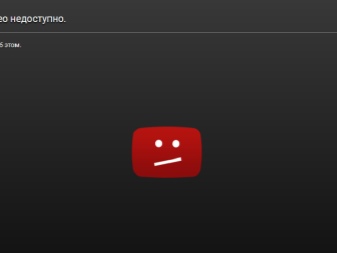
Причины
Чаще всего проблема подобного характера возникает на телевизорах фирмы Sony. Конечно, вся техника этого производителя славится высоким качеством, однако программное обеспечение некоторых устройств оставляет желать лучшего. А вот в телевизорах других производителей, оснащенных технологией Smart TV, видеохостинг YouTube не запускается или вовсе не показывает ролики совсем по другим причинам.
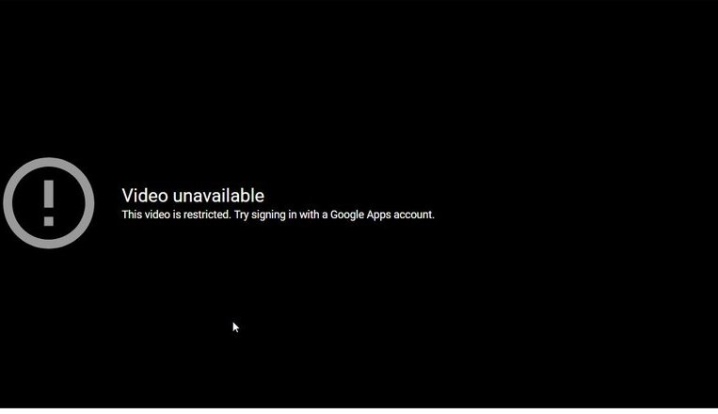
Отсутствие интернета
В данном случае речь идет о помехах при беспроводном подключении или повреждениях механического характера при проводном соединении.
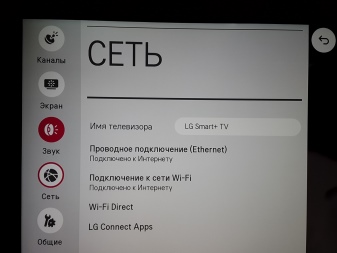
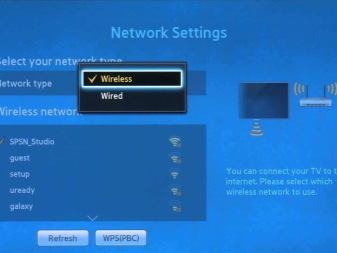
Устаревшая версия приложения
Довольно часто программы, не прошедшие обновления, перестают работать на устройствах любого типа.
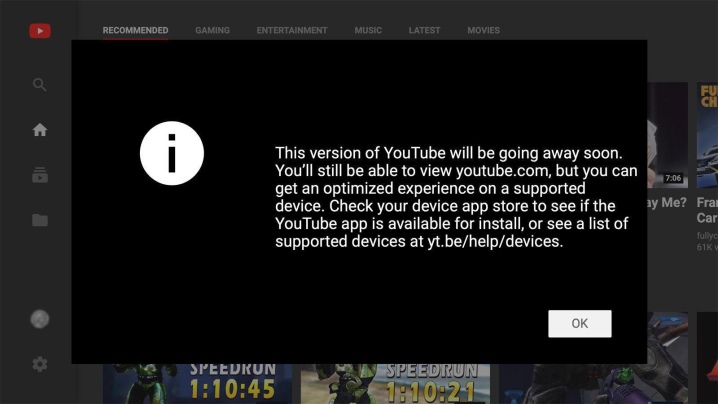
Неполадки в системе телевизора
В данном случае причин неправильной работы устройства может быть очень много.
Некоторые из них отражаются на запуске установленных программ.
При системных неисправностях ТВ-устройств сервис YouTube чаще всего не воспроизводит видео.
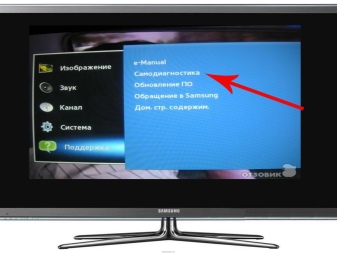
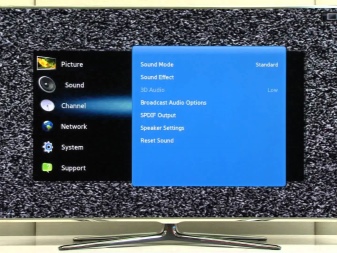
Устаревший телевизор
Речь идет о модификациях мультимедийных ТВ-устройств, созданных до 2012 года и после. При этом в старых моделях телевизоров виджет либо не открывается, либо пропал. В некоторых устройствах значок сервиса остался на прежней позиции меню, но перестал иметь активность.


Технические неполадки сервиса видеохостинга YouTube
Говоря простыми словами, техподдержка сайта временно приостанавливает работу видеохостинга для внесения в систему корректировок.
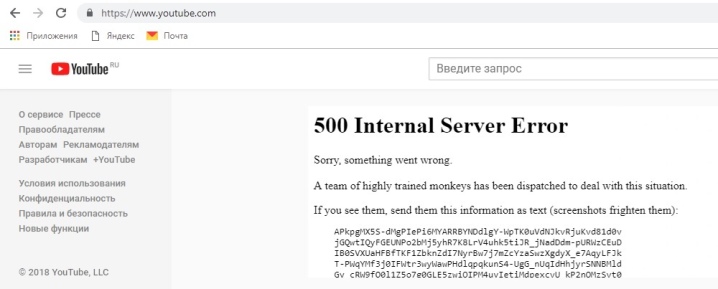
Как устранить проблемы?
Ознакомившись с возможными причинами неисправности работы сервиса YouTube, необходимо разобраться со способами их исправления.
- При отсутствии интернет-соединения необходимо проверить систему подключения. Возможно, отошел провод от роутера или от самого телевизора. Кроме того, многие пользователи отмечают, что плохое соединение с сетью очень часто связано с плохой погодой. Если на улице снегопад, ливень или сильный ветер, страдает беспроводное подключение к интернету. При этом страницы самого хостинга долго загружаются, а видеоролики тормозят во время просмотра.

- Какими бы высокотехнологичными характеристиками не отличались телевизоры, они не могут работать вечно. Спустя несколько лет после покупки может перегореть плата, выгореть провода внутри конструкции, на экране возникают битые пиксели. Но самое неприятное – ухудшение скорости реагирования на сигналы пульта дистанционного управления. Все эти моменты приводят к некорректной работе мультимедийного ТВ-устройства, а также отражаются на запуске установленных в ПО программах и приложениях. Помочь в решении этих проблем сможет только специалист по ремонту бытовой техники или официальный сервис-центр.


- Отсутствие обновления приложения YouTube также является причиной невозможности использования этого видеохостинга. Конечно, многие современные устройства, основанные на Smart-софте, делают обновление приложений и программ автоматически. Однако если в телевизоре отсутствует такая функция, обновлять элементы системы приходится ручным способом.

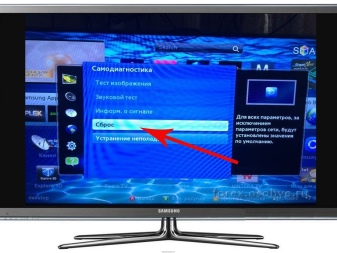
- Каждая программа и приложение, установленные на гаджетах и устройствах различного типа, даже при наличии последнего обновления могут давать сбои. В случае, если в сервисе видеохостинга YouTube произошли неполадки, доступ к эксплуатации данного приложения будет ограничен для всех устройств. Пытаться решить данную проблему самостоятельно невозможно, так как пользователь не в силах повлиять на техническую поддержку сайта. А вот удостовериться в том, что проблема заключается именно в неполадках на сервисе, поможет любое другое устройство, на котором установлен аналогичный виджет.

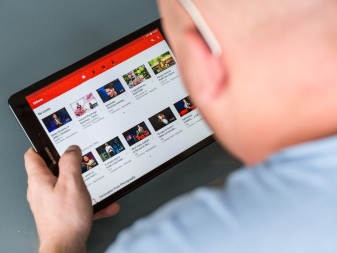
- Ошибка 400. Бывают случаи, когда при запуске приложения YouTube на экране возникает подобная надпись. Согласно официальному источнику, ошибка 400 является проблемой с сетью. Однако пользователи отмечают, что данный сбой может произойти при засорении кэша и проблемах с аккаунтом для входа. Решением данного вопроса станет очистка папки загрузки, так как переизбыток данных влечет за собой неполадки в работе разных программ и приложений. Кроме того, очистку необходимо делать, даже если приложения стали слегка подтормаживать. Для очистки кэша потребуется проникнуть в настройки приложения YouTube на телевизоре. Спуститься до самого конца и найти кнопку очистить.


- Еще одна проблема, с которой столкнулись обладатели телевизоров, оснащенных технологией Smart TV, разработанных до 2012 года, – это полное отключение видеохостинга YouTube. Как утверждает техническая поддержка сервиса, их сайт и приложение постоянно проходят модернизацию. Соответственно, ТВ-устройства, созданные до 2012 года, не смогут иметь совместимости с приложением YouTube последней версии.
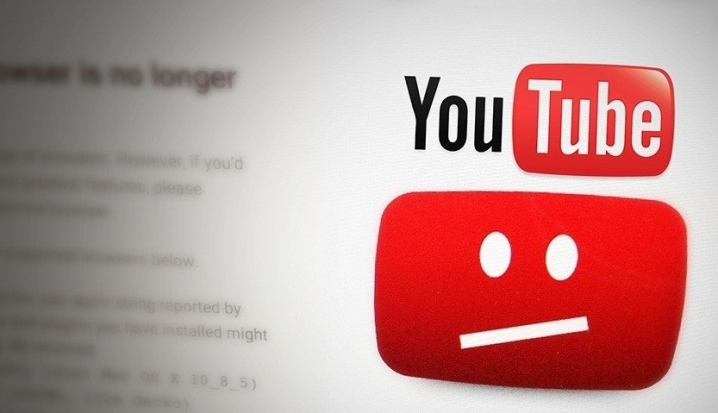
Но даже в такой ситуации умельцы смогли найти выход, и по сей день пользуются благами видеохостинга YouTube. Чтобы оказаться в числе этих счастливчиков, потребуется приобрести новую флешку. На обычном компьютере или ноутбуке скачать виджет YouTube. Разархивировать скачанный файл в новую папку на приобретенной флешке. После флеш-накопитель вставляется в телевизор.
Далее на ТВ запускается сервис Smart Hub, который и отобразит информацию о данных с флешки, а именно виджет.
Единственное неудобство заключается в отсутствии возможности делать обновление программы через официальный интернет-магазин. Для установки последней версии YouTube необходимо извлечь флешку, удалить с нее информацию, на ПК также скачать последнюю версию виджета и сделать процедуру повторной установки программы.
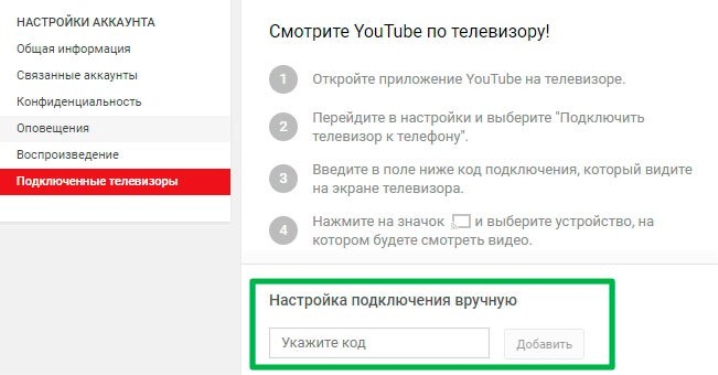
Альтернативные способы просмотра
Некоторым пользователям телевизоров с технологией Smart TV крайне неприятно осознавать, что на их мультимедийных устройствах отсутствует приложение YouTube. Соответственно, они не могут насладиться просмотром любимых фильмов и сериалов. Чтобы исправить эту оплошность, они пытаются найти любые способы для установки приложения виджета популярного видеохостинга.
В официальном варианте необходимо скачать виджет YouTube в интернет-магазине телевизора.
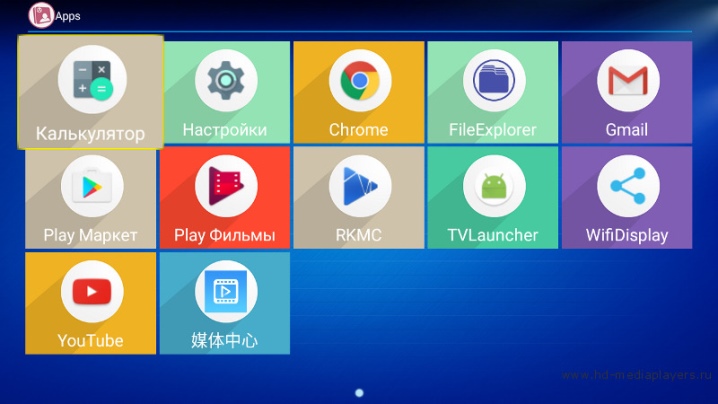
Тем более что YouTube является бесплатным приложением. Однако существуют и альтернативные способы установки просмотра данного сервиса.
- Наиболее актуальным является установка специальной утилиты, позволяющей переключать изображение с любых других гаджетов на экран телевизора. Например, для любых моделей Samsung данная утилита – Video TV Cast. С ее помощью изображение с экрана смартфона выводится на телевизор.
- Еще один способ, к которому прибегают многие пользователи, – это подключение к телевизору планшета или смартфона с последующим подсоединением устройств к беспроводной сети. Говоря простыми словами, телефон сопрягается с ТВ, после чего оба устройства подключаются к единой сети Wi-Fi.
- Существует еще способ ретрансляции, который, к сожалению, не пользуется широким спросом – это активация функции передачи сигнала на экран телевизора. Говоря простыми словами, на стороннем устройстве, например, смартфоне или планшете, активируется функция трансляции сигнала посредством переноса IP-адреса на телевизионное устройство.
- Помимо представленных вариантов, владелец ТВ может воспользоваться стандартным браузером. Далее в поисковике требуется ввести наименование сайта YouTube. В открывшемся окне отобразится главная страница сервиса со множеством видеороликов, соответствующих желаниям пользователя. Стоит отметить, что данный способ более удобен, но не каждый владелец телевизоров с технологией Smart TV им пользуется.
О том, почему не работает YouTube на телевизоре, смотрите далее.
Содержание
- Не работает YouTube на телевизоре – универсальные и простые решения
- Как вернуть Ютуб на смарт ТВ
- Очистите историю, кэш и сохраненные данные Ютуба
- Проверьте правильность настроек телевизора и подключения его к Интернету
- Обновление приложения
- Сброс настроек до заводских
- Проверьте версию приложения. Выполните переустановку
- Неполадки в системе телевизора
- Технические неполадки сервиса видеохостинга YouTube
- Проблемы с Ютуб на разных телевизорах
- Проблемы с YouTube на телевизоре Samsung Smart TV
- LG
- Philips
- Sony Bravia (Сони Бравиа)
Не работает YouTube на телевизоре – универсальные и простые решения
Независимо от того, какой тип телевизора у вас есть или какая конкретная проблема с приложением YouTube, я настоятельно рекомендую сначала сделать следующие шаги:
- Полностью выключите телевизор на 10-20 минут. Это очень важно! Я даже сфотографирую, чтобы привлечь внимание к этому решению.
По своему опыту могу сказать, что эта процедура избавляет от различных проблем и ошибок на Smart TV. По моему опыту, эта процедура устраняет множество проблем с запуском и просмотром видео в приложении YouTube. Подходит для абсолютно всех телевизоров. - Убедитесь, что телевизор подключен к Интернету и что Интернет работает. То, что у вас есть кабельное или Wi-Fi соединение, не означает, что вы можете получить доступ к Интернету. Лучше всего проверить через браузер на телевизоре (попробуйте открыть какой-нибудь сайт) или в другом приложении. Если интернет работает, это означает, что YouTube перестал работать на телевизоре по какой-то другой причине. А если проблема с Интернет-соединением, то при запуске приложения обычно появляется сообщение «Сеть не подключена», «Сеть не подключена» и т.д.
Я уже показал Вам, как устранять проблемы с подключением к интернету на телевизорах LG и что делать, если интернет не работает на Вашем Samsung Smart TV. А еще есть универсальный путеводитель: как подключить телевизор к Интернету. - Обновление прошивки телевизора. Хуже уже точно не будет. Почти каждый Smart TV может скачать прошивку через Интернет и установить ее. В настройках телевизора можно запустить обновление программного обеспечения (проверить наличие новой версии). Обычно в Системе, Поддержке, О ТВ. Вы можете загрузить прошивку на USB-накопитель и запустить обновление на телевизоре с USB-накопителя. Но в данном случае этот метод не имеет значения, так как YouTube не работает на телевизоре, а если нет, то должно быть доступно подключение к Интернету (см. второе решение выше). В противном случае приложение не работает, так как телевизор не подключен к Интернету.
- Обновление:Проверьте настройки даты, времени и часового пояса на телевизоре. Важно, чтобы эти настройки были установлены правильно. Установите дату и время автоматически.
Если отключение питания и обновление прошивки не помогло, но Интернет на телевизоре работает, то следует использовать другие решения. Подробную информацию об отдельных производителях телевизоров Вы найдете позже в этой статье.
Как вернуть Ютуб на смарт ТВ
Существует метод, который может решить проблему в большинстве случаев, независимо от возраста и модели вашего устройства. Вам необходимо переустановить приложение на телевизор, следуя пошаговым инструкциям:
- Скачайте программу youtube на свой компьютер или ноутбук.
- Скачайте папку из архива приложения на съемный носитель, переименуйте ее в «Youtube».
- Вставьте USB-накопитель в разъем на телевизоре.
- Включите устройство и откройте интеллектуальный концентратор.
- Вы увидите, что среди приложений появится значок YouTube. Вы можете открыть программу и использовать ее.
Очистите историю, кэш и сохраненные данные Ютуба
Ниже приведен порядок выполнения операций на Android TV. Если телевизор работает под управлением другой операционной системы, это решение может не работать.
- Откройте настройки системы и перейдите в раздел «Приложения».
- Найдите службу YouTube в списке, очистите кэш и удалите данные по одному.
Кроме того, очистите кэш, данные и обновления Google Play, Google Play Store и Google Services Framework.
Если YouTube открывается, но не работает должным образом, например, не загружается содержимое или не читается идентификатор воспроизведения, иногда помогает очистка истории:
- Запустите приложение.
- В меню в левой колонке нажмите на кнопку «Настройки».
- Кроме того, очистите историю просмотров (значок Песочных часов) и историю поиска (значок увеличительного стекла).
- После этого перезапустите приложение.
Проверьте правильность настроек телевизора и подключения его к Интернету
По сообщениям пользователей, многие пользователи заметили, что YouTube перестал работать на телевизоре после изменения системного времени, IP-адреса (в том числе при подключении к VPN), региона проживания или DNS-серверов в настройках сети.
Службы Google, включая, например, YouTube, заблокированы в Китае. Если в настройках вы установите Китай в качестве страны своего местоположения, вы не сможете получить доступ к контенту видеохостинга. Поэтому, чтобы устранить влияние настроек, сбросьте их в состояние, в котором YouTube работает должным образом.
Кроме того, скорость загрузки и воспроизведения фильмов зависит от скорости подключения к Интернету, которая может быть снижена другими устройствами в вашей домашней сети. Например, компьютеры при игре в игры или интенсивной загрузке торрентов.
Обновление приложения
Если у вас есть программа на телевизоре, но она не работает должным образом, вы можете ее восстановить. Необходимо обновить прошивку телевизора или проверить наличие новой версии самого YouTube.
Также возможно, что через некоторое время ошибка исчезнет автоматически. Это особенно вероятно, если это было вызвано неисправностями или работами по техобслуживанию на АЗС.
Перед загрузкой новой версии YouTube необходимо полностью избавиться от устаревшей утилиты.:
- Перейдите в главное меню Google Play, нажмите на кнопку «Мои приложения».
- В появившемся списке найдите имя установленной программы и выберите «Удалить».
- Подтвердите с помощью «OK» на пульте дистанционного управления телевизора.
После удаления устаревшей версии скачайте новое приложение.:
- Перейдите в Google Play и введите «YouTube» в строке поиска.
- Выберите приложение, подходящее для вашей модели телевизора, и нажмите «Обновить».
Внимание! Предупреждаю. YouTube for TV имеет точно такую же иконку в Playmarket, как и приложение для смартфона или компьютера. Поэтому легко ошибиться при выборе правильной версии инструмента.
Если ранее программа была отключена, запустите ее кнопкой «Enable» (Включить) и нажмите «OK» (ОК) на пульте дистанционного управления. После завершения установки, значок YouTube на экране должен измениться.
Обычно этих шагов достаточно для восстановления приложения. Иногда может понадобиться выполнить дополнительный сброс. Для этого просто выключите устройство и отсоедините его от источника питания, затем через некоторое время подключите его обратно и запустите.
Сброс настроек до заводских
Исчезновение YouTube может быть связано с ошибкой в программном обеспечении вашего телевизора. В этом случае сброс настроек поможет решить проблему.
- Найдите кнопку «Меню» на пульте ДУ.
- Перейдите к нему и выберите строку «Поддержка».
- В открывшемся окне нажмите на кнопку «Сброс настроек».
- Вас попросят ввести код безопасности. Если вы его не изменили, то код по умолчанию — четыре нуля. Не забудьте подтвердить свое действие кнопкой «ОК».
- После такого отката необходимо обновить программное обеспечение телевизора до текущей версии. Вот и все. Вы можете загрузить и перезапустить приложение.
Проверьте версию приложения. Выполните переустановку
Иногда случается, что приложение видеохостинга не только не работает, но даже не хочет быть установленным на вашем телевизоре. Может быть, это потому, что вы пытаетесь поместить на телевизор версию для смартфонов и планшетов на YouTube, потому что в магазине Google Play ее иконка выглядит так же, как и версия для телевизора.
Приложение сервиса для Android TV можно скачать здесь.
Неполадки в системе телевизора
В этом случае может быть много причин неисправности устройства.
Некоторые из них отражаются при запуске установленных программ.
Когда на ТВ-устройстве возникает системная проблема, YouTube обычно не воспроизводит видео.
Технические неполадки сервиса видеохостинга YouTube
Проще говоря, техподдержка сайта временно приостанавливает работу видео хостинга для исправления системы.
Проблемы с Ютуб на разных телевизорах
Проблемы с YouTube на телевизоре Samsung Smart TV
На старых телевизорах Samsung (серии C, D и E, до 2012 года) приложение YouTube больше не работает. Эта информация доступна на сайте Samsung. Об этом я писал в начале статьи.
Проблемы с YouTube также возникают на новых моделях телевизоров Samsung. Например, приложение открывается, но пусто. Видео не загружается и информация не отображается. Приложение постоянно загружается.
В этой ситуации, как правило, помогает то. полностью отключить питание телевизора.. Как долго мне его выключать? Рекомендуемое время — 15 минут. Но есть сообщения, что даже отключение питания на 30 секунд решает проблему.
Также, в качестве другого решения, я рекомендую добавить DNS-серверы Google в свойства интернет-подключения вашего телевизора. В статье Samsung TV не отображает Wi-Fi, не подключается к Интернету. Ошибка подключения в меню Smart TV и в Интернете не работает, я подробно показывал, как это сделать.
В крайнем случае, вы можете попробовать перезагрузить телевизор (все настройки, установленные приложения, каналы будут удалены!). Вы можете сделать это в настройках, в разделе Общие.
Скорее всего, вам потребуется набрать пароль 0000 для подтверждения сброса.
Вы также можете попробовать удалить приложение YouTube и установить его из магазина приложений на телевизоре Samsung Smart TV. К сожалению, у меня сейчас нет возможности протестировать его на настоящем телевизоре. Вы можете протестировать этот метод и рассказать мне о нем в комментариях. Если это сработает — я добавлю это в статью.
LG
Не хватает программы.
LG имеет постоянную проблему с исчезновением программы из главного меню. Это происходит после обновления телевизора. И система может обновляться автоматически, не уведомляя вас об этом. Поэтому необходимо выполнить следующие шаги:
- В главном меню перейдите в «Магазин LG». — Это основной инструмент, который отвечает за загрузку программного обеспечения.
- В списке найдите «YouTube» и нажмите на него. Если его нет на главной странице, просмотрите разделы или введите название в поисковую систему.
- Как только вы перейдете на главную страницу загрузки, нажмите «Установить» или «Обновить».
- После этого программа вернется в главное меню.
Точно так же вы можете обновить YouTube на вашем телевизоре через «Магазин LG».
Невозможно загрузить, разбивается, не запускает видео.
Зайдите в меню и удалите само приложение — для этого в главном меню дважды нажмите стрелку вверх на пульте ДУ и подтвердите удаление крестиком. После этого приложение устанавливается через «Магазин LG». — Иди туда, найди «YouTube» и установи его.
Если это не помогает, можно попробовать восстановить заводские настройки. В настройках перейдите в «Общие» и выберите «Восстановить заводские настройки» и подтвердите действие. После этого снова установите YouTube.
Philips
На старых телевизорах Philips Smart TV появится сообщение о том, что YouTube больше не поддерживается и не работает. При использовании новых телевизоров Philips Smart TV могут возникнуть проблемы с загрузкой и замораживанием. Поэтому сначала деинсталлируйте само приложение, а затем попробуйте установить его снова через Google Play:
- Перейдите в Google Play с помощью пульта дистанционного управления Philips и щелкните лупу для поиска.
- Введите имя и нажмите на приложение.
- Если программа установлена, нажмите «Удалить». Если он был ранее установлен и теперь исчез, то для его восстановления вам нужно будет удалить YouTube таким же образом.
ПРИМЕЧАНИЕ! Можно попробовать обновить программу, но чаще всего это действие не помогает.
- После удаления видохостинга аналогичным образом перейдите на страницу приложения и установите его снова.
Если это не помогает, перейдите в «Настройки», а затем выберите «Управление приложениями». Теперь нужно сначала удалить данные, а затем кэш. В самом конце перезапустите телевизор и попробуйте запустить программу.
Также можно попробовать обновить операционную систему еще раз. Если ничего не помогает, попробуйте перезагрузить основную систему на «завод»: «Настройки» — «Общие настройки» — «Заводские настройки».
Sony Bravia (Сони Бравиа)
Особенно сложно будет вернуть YouTube владельцам телевизоров Sony Bravia, так как магазин приложений компании претерпел значительные изменения в результате ребрендинга японского представителя. Теперь он называется «Вьюд». YouTube был удален из магазина на время этих изменений. Поэтому простое обновление программного обеспечения не решит проблему. Обновление прошивки или откат всех настроек до «Default» также не поможет.
Не тратьте время на бессмысленные эксперименты. Единственный реальный способ вернуть YouTube Smart TV на Sony Bravia — это потоковое видео с другого источника сигнала.
Вы также можете просмотреть их с помощью браузера. Не забудьте универсальный метод установки приложения на YouTube, описанный выше.
Ниже представлено видео о приложении на youtube на Sony Bravia TV:
Источники
- https://help-wifi.com/raznye-sovety-po-tv/pochemu-ne-rabotaet-youtube-na-televizore-smart-tv-ne-zapuskaetsya-youtube-vydaet-oshibku-propalo-prilozhenie-na-televizore/
- https://pro-ytube.com/ne-rabotaet-youtube-na-televizore.html
- https://CompConfig.ru/social/ne-rabotaet-youtube-na-televizore.html
- https://smartv-info.com/kak-podklyuchit/ne-rabotaet-yutub-na-tv.html
- https://stroy-podskazka.ru/smart-tv/ne-rabotaet-youtube/
- https://WiFiGid.ru/raznye-sovety-po-tv/na-televizore-ne-rabotaet-youtube
Если речь заходит о просмотре видео через интернет, сразу в голову приходит YouTube. Это самый популярный в мире видеохостинг с тоннами интересного контента во всевозможных нишах. У сервиса есть мультиплатформенное приложение, доступное для смартфонов, планшетов и телевизоров. В целом оно функционирует стабильно и вполне исправно, но бывают и сбои, мешающие комфортному просмотру роликов на Android и прочих платформах. Мы постараемся рассказать о том почему не работает YouTube на Smart TV LG, Samsung, Philips, Sony и как это исправить.
Почему не обновляется YouTube?
Начнем наш обзор проблем со сравнительно простой ситуации – YouTube отказывается обновляться. Ни автоматически, ни вручную приложение не загружает необходимые данные. Это может привести к полной неработоспособности сервиса или вызовет баги в отдельных функциях программы.
Почему у меня не работает обновление YouTube:
- Устаревшая прошивка телевизора и другое программное обеспечение в операционной системе. Для начала рекомендуем проверить наличие обновлений для телевизора. Обычно это можем сделать в одном из пунктов в меню настроек. Еще следует обновить другие приложения от сторонних разработчиков, а в конце попробовать и YouTube через приложение Google Play (или другое, в зависимости от марки телевизора).
- Проблемы с данными в кэше. Сперва пробуем удалить временные данные для конкретного приложения. Для этого используем раздел настроек или управления программами (длительное нажатие на YouTube). Если не сработало, пробуем открыть «Настройки сети» в основном меню параметров и выбрать «Очистить хранилище данных», что актуально для телевизоров Philips.
- Сложные фоновые процессы. Просто немного ждем. Если дело в обновлении, которое сейчас скачивается, оно скоро загрузится. Останется только установить софт и YouTube заработает нормально.
- Низкая скорость, высокий пинг или плохой сигнал сети. Через speedtest проверяем на ТВ характеристики сети. Желательно: скорость – от 10 Мбит/сек, пинг до 50-70, а уровень сигнала – 4-5 полосок. В противном случае улучшаем качество сети: заказываем лучшую скорость у провайдера, расширяем зону действия Wi-Fi или переходим к другому оператору.
Читайте также: Рейтинг телевизоров 43 дюйма за 2020 год
Почему не показывает YouTube на телевизоре?
Некоторую сложность в идентификации проблемы, по которой на телевизоре не работает YouTube, представляет тип распространения приложения. В большинстве телевизоров оно является предустановленным, то есть таким, что уже встроено в прошивку и не подлежит удалению пользователем. Условно все причины можем разделить на внешние и внутренние. Первая категория связана с проблемами у видеохостинга, которые появляются во время огромной нагрузки на сервера. С ней что-либо поделать практически невозможно. Вторая группа включает неполадки на стороне пользователя, на которых мы и сконцентрировались.
Почему не работает YouTube на Smart TV:
- старый телевизор (2010-2012 года выпуска) больше не поддерживается приложением;
- сбой в прошивке ТВ;
- нехватка ресурсов телевизора для запуска приложения и воспроизведения видео;
- конфликт с периферией и остальным программным обеспечением;
- неполадки во время авторизации пользователя;
- блокировка доступа к сервису со стороны приложений для родительского контроля;
- последствия вирусного заражения;
- низкокачественное подключение к интернету;
- неправильные параметры сети.
Мы дали приблизительное представление о спектре проблемы, по которым перестал работать YouTube на телевизоре. Теперь пришло время разобраться с методами исправления неполадок.
Что делать, если YouTube не работает на телевизоре:
Большинство телевизоров от разных производителей имеют свои особенности, подлежащие учету для исправления неполадки. Однако, есть и универсальные рецепты решений, с них и предлагаем начать.
Что делать, если YouTube не грузит видео или вовсе не запускается:
- Отсоединяем кабель питания от розетки и включаем его не раньше, чем через 10-20 минут. Это позволяет убрать случайные сбои операционной системы, а ожидание нужно для полного обесточивания электроники и устранения проблемного системного кэша.
- Проверяем качество интернета. Если в YouTube нет подключения к сети, скорее всего Wi-Fi еще не подключился или есть другие проблемы. Для начала рекомендуем отключиться и заново подключиться к сети, при этом указав правильный пароль. Затем проводим тест характеристик сети. Если интернет есть и его скорости хватает, скорее всего наблюдается низкий уровень приема сигнала. В таком случае либо сокращаем расстояние между роутером и телевизором, либо расширяем сеть репитером.
- Обновляем прошивку. Часто не включается YouTube на телевизоре из-за устаревшей версии программного обеспечения. Исправление простое – перейти в «Настройки» и в разделе «Система», «Поддержка» или «О телевизоре» запускаем автоматический поиск прошивки.
Если в YouTube произошла ошибка, стоит сразу определить ее суть. Обычно по коду можем найти причину, на которую он указывает. В таком случае рекомендуем перейти сразу к методам исправления для конкретной ситуации (проблемы с сетью, конфликты, сбои видеохостинга и т. п.).
LG
Довольно часто не работает YouTube на LG Smart TV из-за неправильно DNS при автоматическом подключении и сбоев в самом приложении. ТВ LG одни из немногих, которые позволяют переустанавливать эту программу, что можем использовать в своих целях.
Читайте также: ТОП телевизоров с функцией Smart TV
Как починить YouTube:
- Меняем DNS. Открываем «Настройки», переходим в раздел «Сеть» и выбираем «Подключение к сети Wi-Fi». Жмем на кнопку «Расширенные настройки», дальше — «Изменить», затем выключаем режим «Автоматически». В строку DNS указываем адрес Google – 8.8.8.8 и применяем корректировку клавишей «Подключение».
- Переустанавливаем приложение. Сначала удаляем YouTube стандартным путем – нажимаем 2 раза вверх на пульте, кликаем по клавише «Ок» и подтверждаем действие. Теперь открываем приложение LG Store (аналог Play Market) и с помощью поиска находим YouTube. Проблем быть не должно, так как сервис часто находится на главной странице. Устанавливаем приложение.
- Сбрасываем настройки. Более радикальный метод подойдет случаев, когда несмотря ни на какие манипуляции YouTube выдает ошибку. Для этого открываем «Настройки», идем в раздел «Общие» и жмем на элемент «Сброс настроек до заводских». После завершения процедуры нужно установить приложение.
Samsung
Больше не работает YouTube на телевизорах Samsung Smart TV старых серий (выпущенных до 2012 года): C, D и E. Единственный вариант использования сервиса – через веб-обозреватель.
Что делать, если не работает YouTube на Samsung Smart TV:
- Меняем DNS. Открываем раздел «Состояние сети», нажимаем на «Параметры IP». Переводим опцию «Настройки DNS» в вариант «Ввести вручную» и указываем 8.8.8.8.
- Переустанавливаем YouTube. Это поддерживают не все телевизоры, но попробовать стоит.
- Сбрасываем настройки. Переходим в раздел «Общие» из «Настроек» и жмем на вариант «Сброс». Осталось подтвердить действие пин-кодом, который по умолчанию 0000.
Важно! Некоторые пользователи жалуются, что в Samsung Apps нет YouTube. Скорее всего причина в устаревшей модели телевизора. Это не страшно, так как мы можем скачать приложение на компьютере в виде установочного файла, передать его на флешку и подключить к телевизору (должен быть выключенный). Теперь после перехода в раздел виджетов появится YouTube.
Philips
Телевизоры Philips работают на базе Android TV, поэтому процесс настройки довольно стандартен.
Не работает YouTube на телевизоре Philips, как исправить:
- Переустанавливаем приложение YouTube. Особенно актуально для телевизоров 2014-2015 годов выпуска. Для этого используем сервис Google Play.
- Удаляем обновления. Эта процедура альтернативна предыдущей, применяется для тех устройств, которые не позволяют удалить приложение полностью.
- Убираем временные файлы. Для этого переходим в «Установки», в разделе «Управление приложениями» выбираем «Системные приложения». Среди списка выбираем YouTube, выбираем элемент и жмем на кнопку «Удалить данные, затем – «Очистить кэш». По необходимости подтверждаем действия.
- Сбрасываем настройки телевизора. Открываем раздел «Установки» и на странице «Общие настройки» выбираем «Заводские установки».
Sony Bravia
Обычно не работает YouTube на телевизоре Sony Bravia по тем же причинам, что и на LG, а значит и способы исправления подобны. Да и операционная система у обоих телевизоров та же самая.
Читайте также: Настройка телевизора Sony Bravia
Инструкция:
- Очищаем куки. Открываем меню клавишей «Options» и переходим в «Настройки браузера».
- Обновляем интернет. Переходим в «Установки» на вкладку «Сеть» и жмем на опцию «Обновить интернет-содерж».
- Сбрасываем настройки. Элемент «Заводские настройки» расположен на вкладке «Системные настройки» и разделе «Общие настройки».
Это все известные нам причины, по которым не запускается YouTube на Smart TV, а также методы их исправления. Чаще всего они помогают, но бывают и исключения. В подобных случаях следует проверить настройки роутера и установить стороннюю прошивку, она часто работает даже стабильнее оригинальной.

Андрей
Остались вопросы по теме?
Задать вопрос
В предыдущих статьях мы выяснили, что делать, если видеохостинг YouTube не открывается на компьютере и мобильных устройствах. Теперь пора разобраться, почему этот сервис не запускается или некорректно работает на Smart TV и телевизионных приставках. А также — научиться восстанавливать его работу в случае полного или частичного отказа.
Содержание
- Причины неполадки
- Как локализовать и устранить источник сбоя
- Очистите историю, кэш и сохраненные данные Ютуба
- Проверьте аккаунт Google
- Проверьте версию приложения. Выполните переустановку
- Убедитесь, что на телевизоре достаточно свободных процессорных ресурсов и оперативной памяти
- Отключите или деинсталлируйте софт, установленный незадолго до сбоя. Просканируйте ТВ на вирусы
- Проверьте правильность настроек телевизора и подключения его к Интернету
- Исключите сбой системных функций
- Что делать, если в Ютубе не работают отдельные функции и кнопки (play, перемотка, пауза и другие)
- Как пользоваться сервисом Youtube на старых смарт-телевизорах
Причины неполадки
На телевизорах, смартфонах и планшетах для доступа к контенту YouTube обычно используют одноименное приложение. На одних Smart TV, в частности Samsung, Panasonic, Toshiba и Sony Bravia, оно входит в состав операционной системы (прошивки) и не дает возможности себя удалить или переустановить. На других ТВ, например, Philips и LG, а также на большинстве Андроид-приставок Ютуб тоже может входить в набор предустановленных программ, но он не интегрирован в систему и поддается удалению.
Источники сбоя в работе сервиса YouTube на ТВ, как и на прочих устройствах, бывают внешними и внутренними. Первые связаны с самим видеохостингом и не зависят от состояния оборудования пользователя. Эту группу причин мы рассмотрели в статье, где рассказывается, почему сайт Ютуба не работает на компьютере.
Внутренние причины, наоборот, возникают на устройствах пользователя или в его домашней сети. С ними-то нам и предстоит разбираться.
Вот их исчерпывающий список:
- Прекращение работы сервиса на старых ТВ из-за того, что его версия больше не поддерживается. С середины 2017 года Ютуб не работает на телевизорах, которые были выпущены ранее 2010-2012 годов. В частости, на Самсунгах серий C, D и E.
- Ошибки при установке и запуске YouYube, связанные с самим приложением. Попытки запустить на телевизоре версию для смартфонов.
- Сбой в работе операционной системы (прошивки) телевизора. Некорректные настройки системы. Отсутствие поддержки HTML 5.
- Недостаток свободной памяти для установки или запуска YouTube.
- Конфликт с другими приложениями и виджетами.
- Сбой при аутентификации пользователя, другие проблемы с учетной записью.
- Запрет доступа к сервису для вашего аккаунта (родительской контроль).
- Действие вредоносных программ.
- Аппаратные неисправности устройств, в том числе пультов ДУ, клавиатур и прочей периферии, которая используется для управления телевизором.
- Медленное или нестабильное подключение ТВ к Интернету.
- Некорректные настройки сетевого подключения.
- Использование на ТВ или роутере сервисов для подмены IP-адреса (VPN).
- На телевизорах и приставках на базе Андроид — некорректная работа Google Services Framework, маркета и сервисов Gogle Play.
Как локализовать и устранить источник сбоя
Для начала вспомните, какие события предшествовали неполадке, и пробуйте применить решение, которое больше всего соответствует вашему случаю. При отсутствии результата переходите к остальному. Если сбой возник без видимых причин, выполняйте инструкции в удобном порядке.
Очистите историю, кэш и сохраненные данные Ютуба
Ниже приведена последовательность действий на Android TV. Если ваш телевизор работает под управлением другой операционной системы, это решение может вам не подойти.
- Откройте системные настройки и перейдите в раздел «Приложения».
- Найдите в списке сервис YouTube, поочередно очистите кэш и удалите данные.
В дополнение к этому удалите кэш, данные и обновления сервисов Google Play, магазина Google Play и Google Services Framework.
Если Ютуб открывается, но работает некорректно, например, не загружает контент или не считывает идентификатор воспроизведения, иногда помогает очистка истории:
- Запустите приложение.
- В меню левой колонки нажмите кнопку «Настройки».
- Поочередно выполните очистку истории просмотров (иконка «Песочные часы») и поиска (иконка «Лупа»).
- После этого перезапустите приложение.
Проверьте аккаунт Google
Если видеохостинг запускается, но не загружает контент, зайдите в его настройки и нажмите кнопку выхода из аккаунта, а затем войдите снова.
Проверьте, доступны ли вашей учетной записи Google другие сервисы, к примеру, почта Gmail. Попробуйте авторизоваться на YouTube под аккаунтом другого пользователя.
Если проблемы возникают только в вашем аккаунте, проверьте его настройки и убедитесь, что он не заблокирован с помощью защитных программ.
Проверьте версию приложения. Выполните переустановку
Бывает, что приложение видеохостинга не то, что не работает, а даже не хочет устанавливаться на ТВ. Возможно, это происходит потому, что вы пытаетесь поставить на телевизор версию Ютуба для смартфонов и планшетов, ведь в маркете Google Play ее значок выглядит так же, как у телевизионной.
Приложение сервиса для Андроид ТВ можно скачать здесь.
Убедитесь, что на телевизоре достаточно свободных процессорных ресурсов и оперативной памяти
Нередко проблемы с запуском ресурсоемкого контента, в том числе видеороликов и фильмов в высоком разрешении, возникают из-за перегруженности процессора и памяти Smart TV другими работающими программами.
Для исключения этой версии достаточно выключить и снова включить телевизор.
Отключите или деинсталлируйте софт, установленный незадолго до сбоя. Просканируйте ТВ на вирусы
Зачастую в неработоспособности или некорректной работе YouTube (отсутствии звука, изображения и т. п.) оказываются виновны приложения и виджеты, которые с ним конфликтуют. А также вредоносные программы, попадающие на ТВ на флешках или при скачивании контента в обход официальных магазинов. Последнее в наибольшей мере актуально для Смарт ТВ и телеприставок на Андроиде.
Для исключения конфликтов ПО с сервисом видеохостинга вам придется на время отказаться от программ и виджетов, установленных примерно в то же время, когда произошла неполадка. Если таких программ несколько, деинсталлируйте их по одной. После удаления каждой проверяйте, устранена ли проблема.
Заражение Смарт ТВ вредоносным ПО часто провоцирует сразу несколько разноплановых неполадок. Например, сбой в работе отдельных приложений и отказ некоторых системных функций. Полная выкладка симптомов вирусного заражения Андроид-девайсов — в этой статье.
При подозрении на вирусную атаку просканируйте память телевизора и подключенных накопителей лечащей утилитой. Выбор бесплатных антивирусов в магазине Google Play довольно богат, и практически все они поддерживают телевизионную платформу.
Если антивирус не может справиться со зловредом или после его удаления работа Ютуба не восстановилась, сделайте сброс системы к заводским настройкам.
Проверьте правильность настроек телевизора и подключения его к Интернету
По сообщениям пользователей, многие из них заметили, что Ютуб перестал работать на телевизоре после изменения системного времени, IP-адреса (в том числе путем подключения к VPN), региона проживания или серверов DNS в параметрах сети.
Сервисы Google, к которым относится и Ютуб, заблокированы, например, в Китае. Если назначить в настройках Китай страной вашего местонахождения, то доступ контенту видеохостинга для вас закроется. Поэтому для исключения влияния настроек верните их к состоянию, при котором YouTube работал корректно.
Кроме того, на загрузку и воспроизведение видеороликов влияет скорость интернет-соединения, которую могут оттягивать другие устройства домашней сети. Например, компьютеры, когда на них интенсивно играют или скачивают торренты.
Исключите сбой системных функций
Если незадолго до появления проблемы вы откатывали прошивку телевизора на заводские установки, обновите ее до актуальной версии.
На старых Smart TV со встроенным приложением YouTube львиная доля ошибок возникает именно после сброса системы на первоначальное состояние. Ведь вместе с прошивкой происходит и откат приложения к версии, которая больше не поддерживается. А при обновлении системы оно также автоматически обновляется.
На телевизорах и приставках, где сервис YouTube установлен отдельно, зачатую проблему тоже решает сброс и последующее обновление прошивки. Эта нехитрая операция устраняет системные ошибки и создает условия для корректной работы программного обеспечения.
Что делать, если в Ютубе не работают отдельные функции и кнопки (play, перемотка, пауза и другие)
На телевизионных платформах, в отличие от компьютерных и мобильных, источник отказа в работе отдельных функций YouTube нередко кроется в устройствах управления — пультах ДУ, аппаратных клавиатурах, аэромышах, джойстиках и т. д.
Наиболее частый виновник — пульт, который поставляется в комплекте с ТВ или приставкой. Многие из них, к сожалению, качеством не блещут, поэтому активное использование и слишком интенсивное давление на кнопки приводит к их постепенному отказу. Впрочем, раньше, чем кнопки из строя выходят батарейки, которые снабжают пульт энергией. Поэтому не забывайте их вовремя менять.
Чтобы подтвердить или опровергнуть версию неисправности устройства управления, достаточно временно заменить его другим. Если в доме нет второго подходящего пульта, можете «делегировать» эту задачу своему смартфону, установив на него приложение «ТВ Пульт» или аналоги.
Версия с неисправностью пульта не подтвердилась? Тогда вероятный виновник — само приложение или другие факторы, которые мы рассмотрели ранее. Как это проверить и исправить, вы уже знаете.
Как пользоваться сервисом Youtube на старых смарт-телевизорах
Производители морально устаревших Smart TV умыли руки и официально заявили, что не будут обновлять платформы своих устройств только ради поддержки популярного видеохостинга. Одна из причин — невозможность технической реализации сколько-нибудь приемлемого решения. Поэтому компания Samsung предлагает пользователям, которые не желают отказываться от сервиса, три варианта обхода:
- Купить телевизор современной модели.
- Купить телевизионную приставку, что будет менее накладно.
- Вывести изображение на экран ТВ с компьютера или мобильного устройства.
Последний вариант, пожалуй, лучше всех, так как не требует никаких расходов. А о том, как подключить к телевизору ПК, ноутбук и мобильный телефон наш сайт уже рассказывал.
Самым распространенным видео хостингом является YouTube. Его ранее использовали только на компьютере и мобильных устройства, но сегодня есть приложения для Smart TV. Оно упрощает открытие сервиса и поиск нужного видео. Несмотря на старания разработчиков, время от времени возникают проблемы. Поэтому возникает вопрос, почему не работает Ютуб на телевизоре и как исправить ситуацию. Есть несколько различных способов, все они характеризуются своими особенностями.
- Почему не работает Ютуб на телевизоре – причины
- Что делать — быстрые решения
- Почему не загружается Ютуб на телевизоре и что делать
- Если ничего не помогло
Почему не работает Ютуб на телевизоре – причины
Максим
Мастер по ремонту техники
Задать вопрос
Отсутствие доступа к Ютубу
Если сервис перестал работать, есть вероятность, что сервера недоступны. Случается это крайне редко, проверить можно только при помощи специальных сайтов.
Неправильная работа операционной системы
Приложение YouTube для телевизора периодически обновляется. Это позволяет решить массу проблем. Периодичность появления обновлений разная. Поэтому следует заходить в список софта и проверять сообщение.
Отсутствие соединения с интернетом
YouTube на телевизоре запускается только при подключении к интернету. Оно может пропадать по самым различным причинам. Чаще всего не работает маршрутизатор. Проблемы могут возникать в случае неправильной настройки софта. Плохой уровень сигнала наблюдается при большом количество объектов между приемником и источником.
Что делать — быстрые решения
Для того чтобы решить проблему можно попробовать несколько способов. Они не потребуют серьезного вмешательства:
- Отключение питание телевизора на 10 минут. Это позволяет решить многие проблемы со Смарт ТВ. При длительном отсутствии питания происходит сброс системных настроек, в которые могли внести изменения.
- Нужно убедиться в работе интернета. Для работы приложения нужно иметь постоянное подключение. Проверка предусматривает подключение другого мобильного устройства. Если нет выхода в интернет – не работает маршрутизатор.
- Сброс параметров. Заводские настройки хорошо подходят для запуска всех приложений, которые доступны с официального магазина.
- Удаление программы и повторная установка. На телевизоре LG и Samsung это решает проблему.
Сброс настроек LG store упростит процесс установки нужного виджета. Однако, если телевизор младше 2012 года, в некоторых случаях решить проблему не получится. Приложения Ютуб являются продуктам компании Google. Она недавно пересмотрела политику, поэтому последние обновления не позволяют устанавливать софт на старые версии ТВ.
Если телевизор работает на операционной системе Android, возможна установка приложения с Google Play даже на старых версиях. Для этого достаточно обновить версию операционной системы.
Чаще всего проблема лежит на поверхности, достаточно воспользоваться быстрым способом ее решения. Современные телевизоры представлены сложным устройством с собственным программным обеспечением. Производители постоянно работают над повышением стабильности своего продукта. Но если установлен старый телевизор, придется все делать вручную. Некоторые случаи предусматривают использование нескольких различных программ.
Почему не загружается Ютуб на телевизоре и что делать
Для того чтобы решить проблему можно прибегнуть к нескольким методам. Применяемый метод зависит от причины. Если для работы программного обеспечения устройство подходит, уделяют внимание другим моментам.
Обновление приложения
Новую версию приложения на устройстве Смарт ТВ установить достаточно просто. Обновление прошивки осуществляется в фоновом режиме. Инструкция выглядит следующим образом:
- ТВ включается, открывается раздел Smart.
- Открывается фирменный магазин производителя.
- В строке набирается название софта.
- Открывается результат поиска, после чего выбирается нужное.
- Если вышло обновление, в дополнительных функциях будет опция обновления.
На этот процесс уходит всего несколько минут. Если автоматическая установка не доступно, придется проводить процедуру вручную. Для этого утилита с официального сайта скачивается с официального сайта. Требуется флешка, которая форматируется. Скаченная папка сбрасывается на накопитель, его вставляют и включают телевизор.
Установка второго приложения
При частом проявлении проблемы устанавливается второе приложение, которое может транслировать поток. SmartON и LmPal представлены сервисами, которые формируют плейлист и позволяют подключиться к Ютубу. Устанавливаются они через официальный магазин. К особенностям подобного контента относят несколько моментов:
- Распространяются на платной основе.
- Работают стабильно.
- Имеют большое количество настроек для персонализации.
Наличие второго приложения решает проблемы с работой основного. При этом есть дополнительные источники контента.
Разработчики Ютуб предусмотрели и другой способ просмотра софта. Предусматривает использование виджета, который распаковывается на флеш-накопителе. После этого достаточно вставить его в телевизор и включить его. Многие модели способны автоматически определить внешний носитель. Если этого не происходит, нужно выбрать опцию источника сигнала. При первом запуске придется ввести данные аккаунта. После этого становится доступен личный аккаунт с ранее установленными настройками и созданными плейлистами.
Удаление приложений
В некоторых случаях решение этой проблемы на Самсунг предусматривает удаление приложения и новую установку. Это связано с тем, что с обновлением могут возникнуть трудности. Процесс достаточно прост:
- Открывается список программ.
- Выбирается Ютуб.
- Нажимается клавиша Удалить.
- В официальном магазине программ вводится поисковой запрос ютюб.
- Нажимается клавиша Установить.
Если после этого приложение ютьюб открывается, проблема решается. В последствии обновлять его на Смарт ТВ стоит только в случае отсутствия подключения к сервису.
Перед удалением софта нужно учесть, что доступ к личному аккаунту будет стерт. Поэтому при первом запуске придется ввести Email и пароль. В противном случае использовать сервис не получится.
Сброс настроек до заводских
Если программа не загружается, приходится проводить сброс заводских настроек. Этот способ считается наиболее эффективным. Инструкция выглядит следующим образом:
- Открывается меню настроек и параметры системы.
- Выбирается вкладка Поддержка.
- Делается клик по запуску процесса инициализации персональных данных.
- Появляется предупреждение, что произойдет удаление всей информации.
- Нужно дождаться завершения процесса.
По завершению процесса удаления телевизор включается. Если сервис открылся, нужно зайти и ввести логин с паролем для авторизации в личном аккаунте.
Установка плеера Smart HUB
Для того чтобы на Samsung запустить рассматриваемый сервис, можно установить второе приложение. Для этого подходит ForkPlayer. Его установка проводится в несколько шагов:
- Открывается Smart Hub.
- На пульте управления нажимается клавиша А.
- В появившемся поле учетной записи вводится слово develop. Пароль устанавливается автоматически. Если этого не произошло, вводится комбинация 123456.
- В окне отмечаются поля Запомнить пароль, Автоматический вход и нажимается кнопка Вход.
- После этого на пульте нажимается клавиша открытия дополнительных настроек, выбирается окно Настройки, Разработки, Принять условия соглашения.
- В настройках IP-адреса сервера вводится нужная комбинация.
- В окне Синхронизация приложений пользователя нужно дождаться окончания процесса. По его завершению появляется сообщение Полностью обновлено.
После запуска приложения в списке доступных будет Ютуб. Подобным образом решается проблема с запуском сервиса.
Рассматриваемое приложение может использоваться для трансляции видео с различных источников. ForkPlayer очень популярен, с установкой не возникают проблемы даже на старых моделях телевизора.
Если ничего не помогло
Выделяют несколько случаев, когда при включении приложения сервис не загружается. Если ничего не помогает, есть вероятность в проблеме с операционной системе телевизора. Ее загрузка сложна, так как не происходит в автоматическом режиме. Лучше всего обратиться в сервисный центр.
В некоторых случаях обращаются в службу поддержки производителя. Они могут помочь с решением проблемы. Это касается и телевиденья.
Максим
Мастер по ремонту техники
Задать вопрос
Возможен ли сбой сервисов?
Довольно распространен вопрос, может ли Ютуб не работать. За все время наблюдения было лишь несколько случаев, когда сервис был полностью недоступен. Это связано с использованием большого количества серверов. Если один не доступен, весь трафик перенаправляется на другой. При этом наблюдается падение скорости соединения, но контент остается доступным.
Доступные приложения для просмотра Ютуб с телевизора?
Есть специальные утилиты, которые содержат в себе готовый плейлист. Софт загружает информацию с высокой скоростью, есть дополнительная функция просмотра Ютуба. Наиболее распространены SmartON, LmPal и NstreamLmod. Единственный недостаток – они поставляются на платной основе. Доступен просмотр видео с флешки. Для этого устанавливается портативная версия плеера, которая характеризуется своими определенными особенностями.
Можно ли транслировать видео с мобильного устройства?
Запускаться Ютуб может с мобильного устройства. Картинка передается на экран. Для этого требуется специальная утилита и беспроводная сеть Wi-Fi. Единственный недостаток заключается в быстрой разрядке батареи. Есть и некоторые другие способы синхронизации мобильного телефона и телевизора, но они есть только в дорогих моделях.
Почему не получается загрузить приложение на старом телевизоре?
Относительно недавно компания Google пересмотрела свою политику относительно поддержки устройств, которые были выпущены до 2012 года. При этом обойти такую блокировку не получится, так как компания ввела новые стандарты. Поэтому приходится использовать дополнительное оборудование, к примеру внешние приставки.

 По своему опыту могу сказать, что такая процедура позволяет избавится от самых разных проблем и ошибок на телевизорах со Smart TV. В том числе от проблем с запуском и просмотром видео в приложении YouTube. Подходит абсолютно для всех телевизоров.
По своему опыту могу сказать, что такая процедура позволяет избавится от самых разных проблем и ошибок на телевизорах со Smart TV. В том числе от проблем с запуском и просмотром видео в приложении YouTube. Подходит абсолютно для всех телевизоров. Я уже показывал, как решить проблемы с подключением к интернету на телевизорах LG, и что делать, если не работает интернет на телевизоре Samsung Smart TV. Ну и универсальная инструкция: как телевизор подключить к интернету.
Я уже показывал, как решить проблемы с подключением к интернету на телевизорах LG, и что делать, если не работает интернет на телевизоре Samsung Smart TV. Ну и универсальная инструкция: как телевизор подключить к интернету.



 Запускаем его и смотрим видео!
Запускаем его и смотрим видео! После чего снова отключаем питание телевизора минут на 10, включаем его и устанавливаем приложение YouTube с магазина LG Store
После чего снова отключаем питание телевизора минут на 10, включаем его и устанавливаем приложение YouTube с магазина LG Store  После сброса настроек устанавливаем приложение YouTube из магазина LG Store. Как это сделать я показывал выше в этой инструкции. Скорее всего в магазине приложений искать его придется на вкладке «PREMIUM».
После сброса настроек устанавливаем приложение YouTube из магазина LG Store. Как это сделать я показывал выше в этой инструкции. Скорее всего в магазине приложений искать его придется на вкладке «PREMIUM».

 Выбираем «Удал. все cookies» и подтверждаем свое действие.
Выбираем «Удал. все cookies» и подтверждаем свое действие.
 Возвращаемся на вкладку «Приложения» и пробуем открыть YouTube.
Возвращаемся на вкладку «Приложения» и пробуем открыть YouTube. В результатах поиска должно появится приложение «YouTube for Android TV». Если приложение не установлено на вашем телевизоре, то там будет кнопка «Установить». Если установлено, то «Открыть». Там же можно удалить приложение YouTube.
В результатах поиска должно появится приложение «YouTube for Android TV». Если приложение не установлено на вашем телевизоре, то там будет кнопка «Установить». Если установлено, то «Открыть». Там же можно удалить приложение YouTube. Но как оказалось, на моем телевизоре Филипс его никак полностью не удалить
Но как оказалось, на моем телевизоре Филипс его никак полностью не удалить  Дальше на вкладке «Системные приложения» находим YouTube и открываем его. Затем по очереди выбираем «Удалить данные» и «Очистить кэш». Каждый раз подтверждаем свои действия.
Дальше на вкладке «Системные приложения» находим YouTube и открываем его. Затем по очереди выбираем «Удалить данные» и «Очистить кэш». Каждый раз подтверждаем свои действия. После этого желательно на несколько минут отключить питание телевизора. Если Ютуб по прежнему не будет работать, то попробуйте в этих же настройках «Удалить обновления» и «Удалить настройки по умолчанию».
После этого желательно на несколько минут отключить питание телевизора. Если Ютуб по прежнему не будет работать, то попробуйте в этих же настройках «Удалить обновления» и «Удалить настройки по умолчанию».